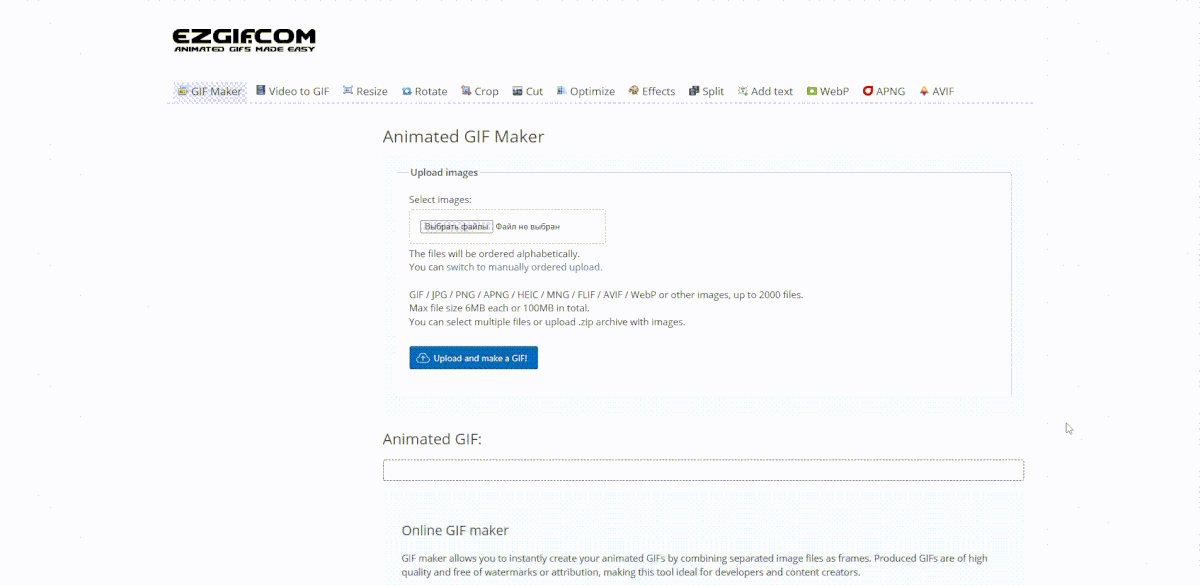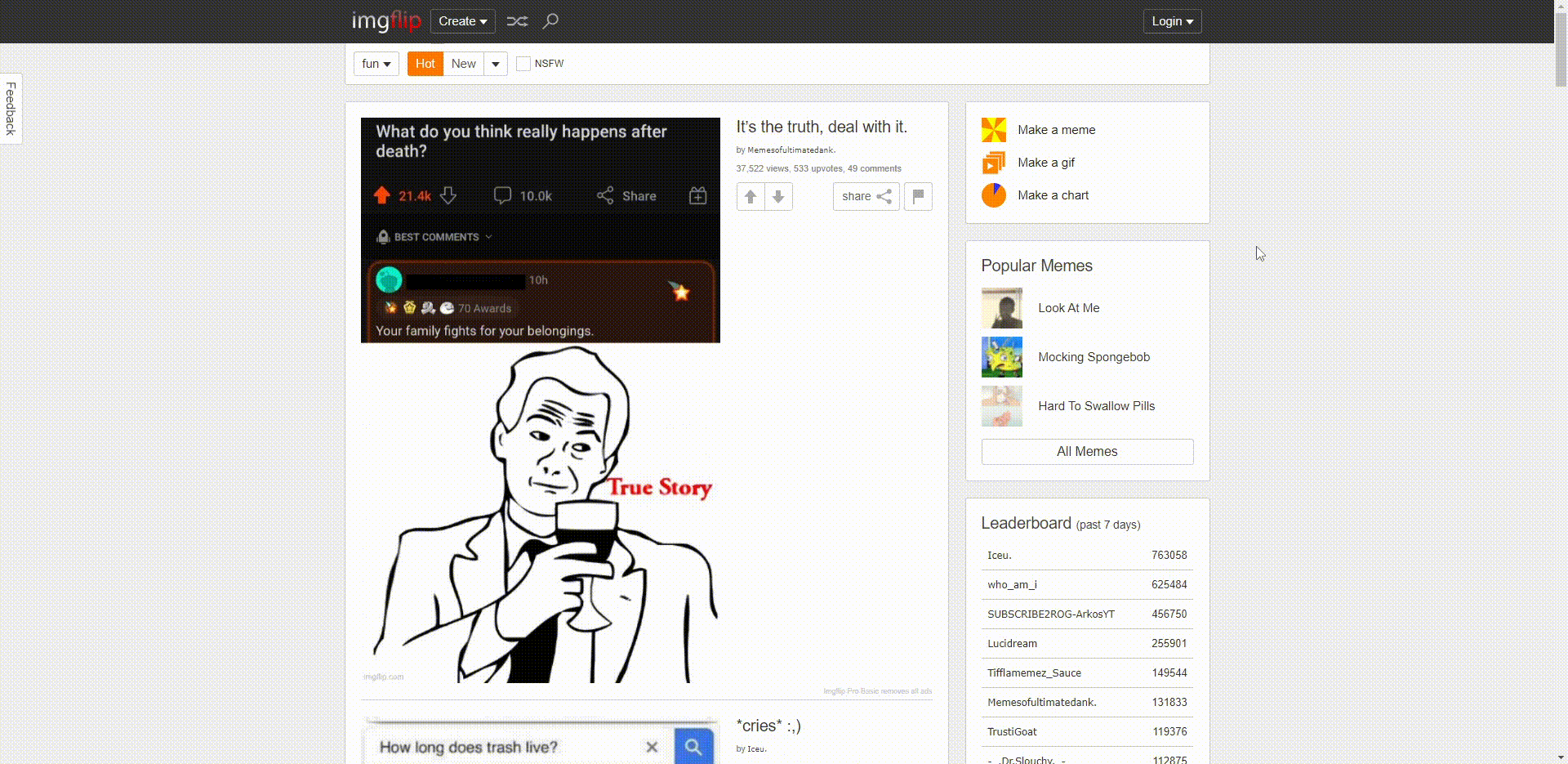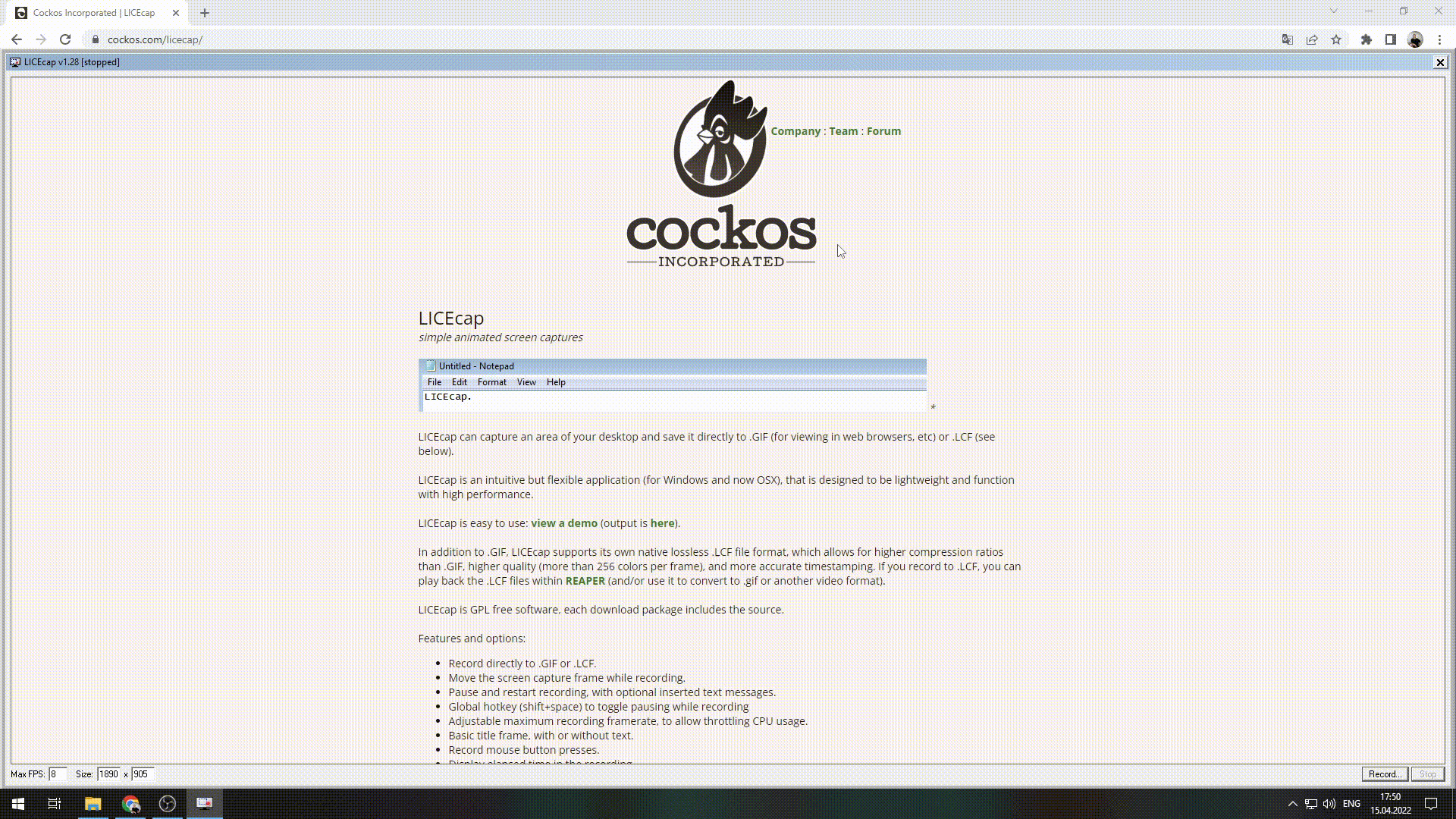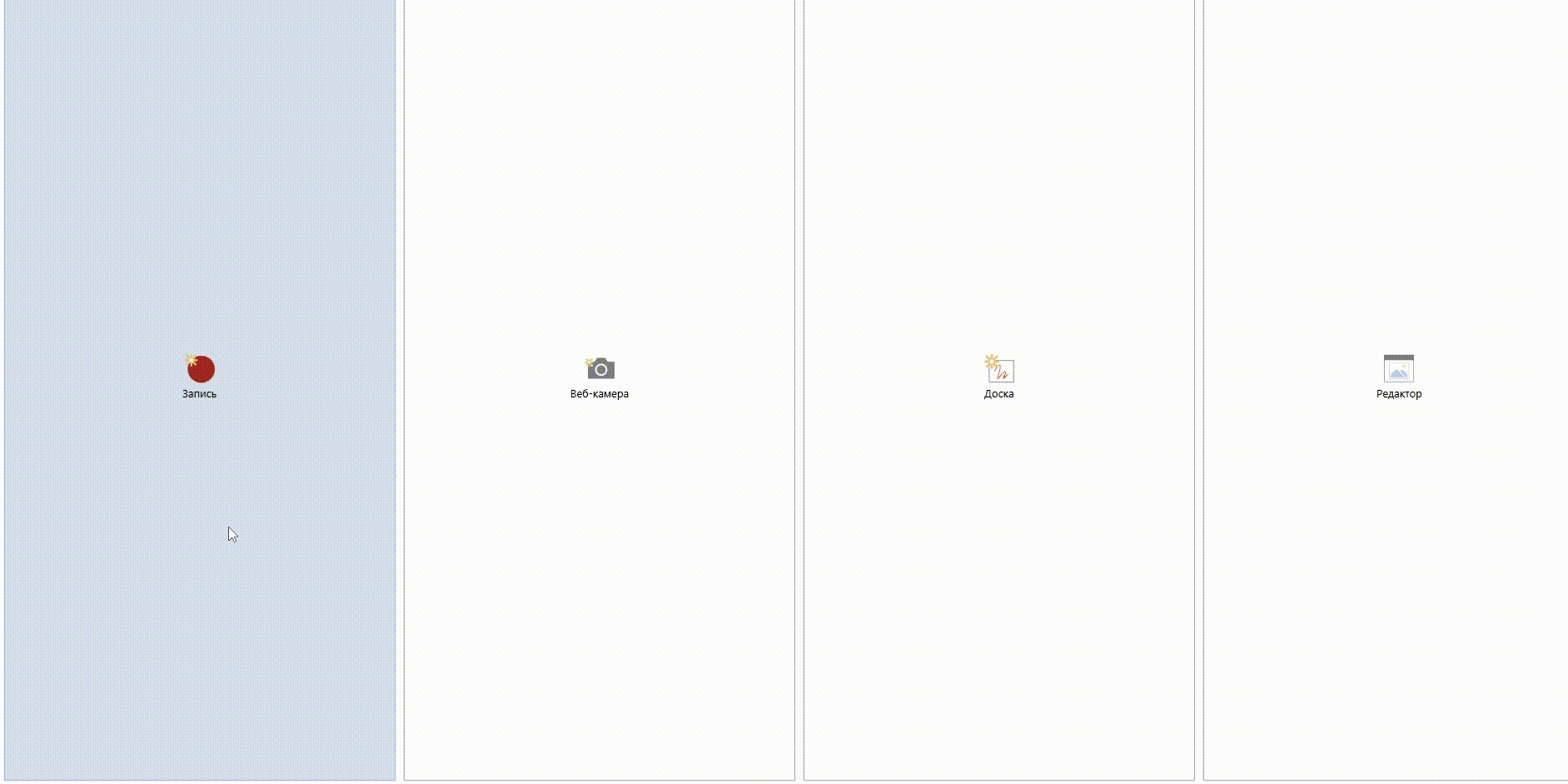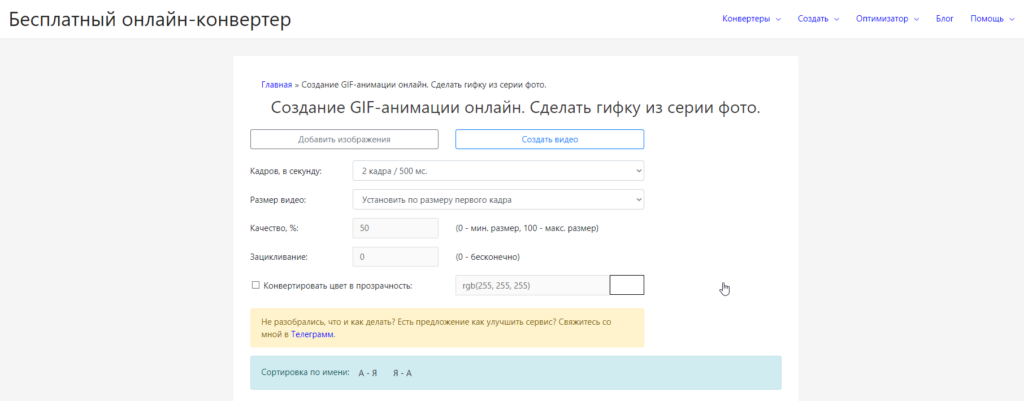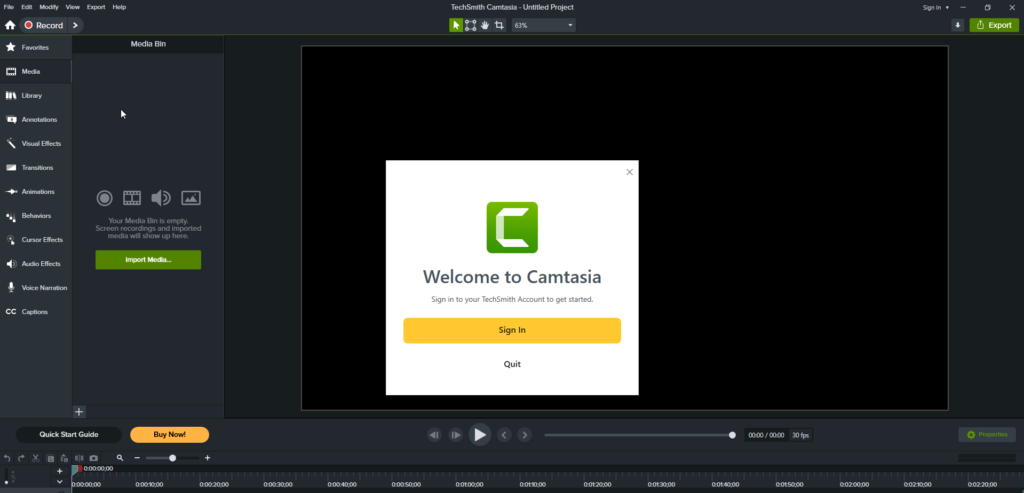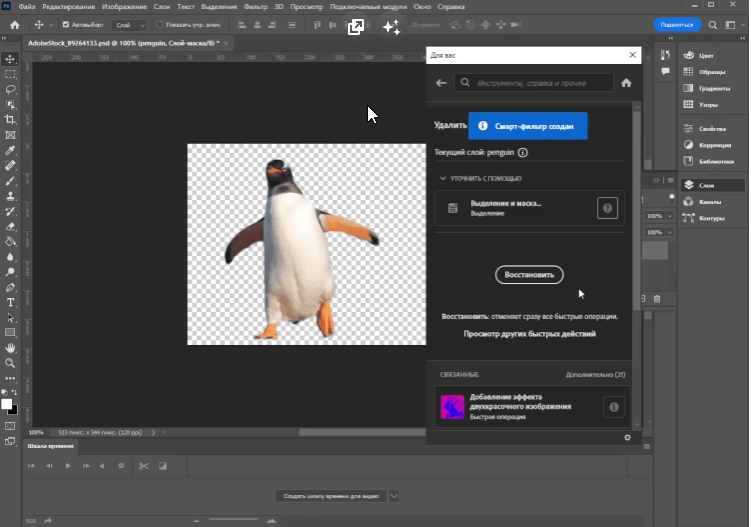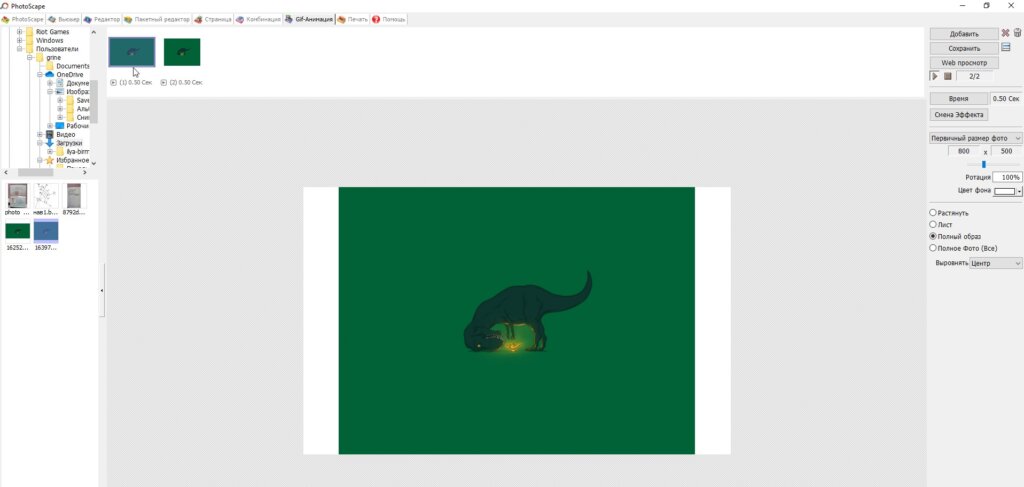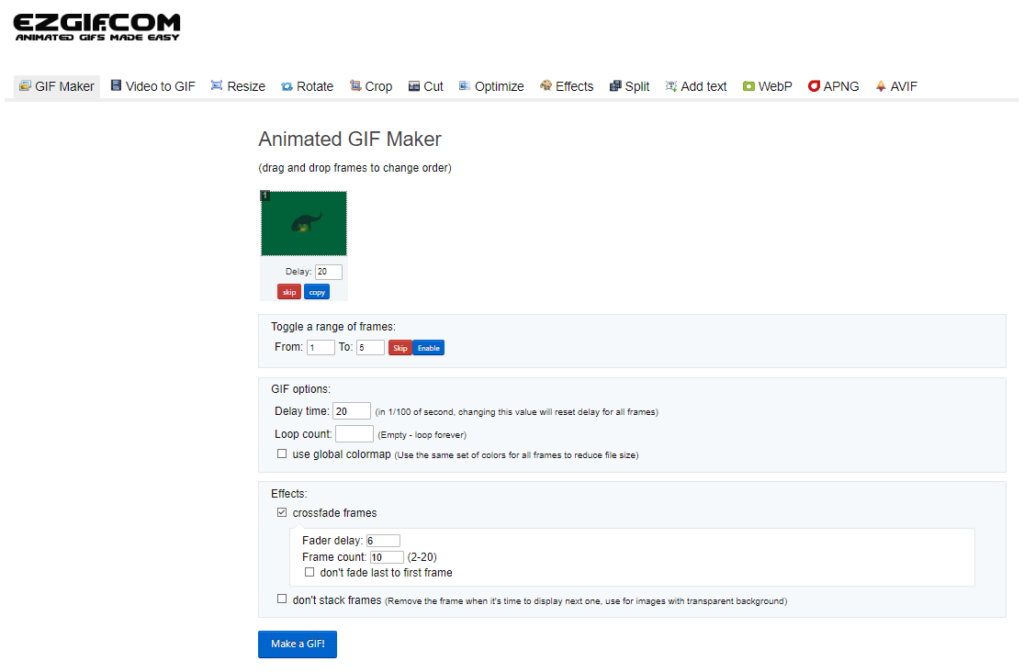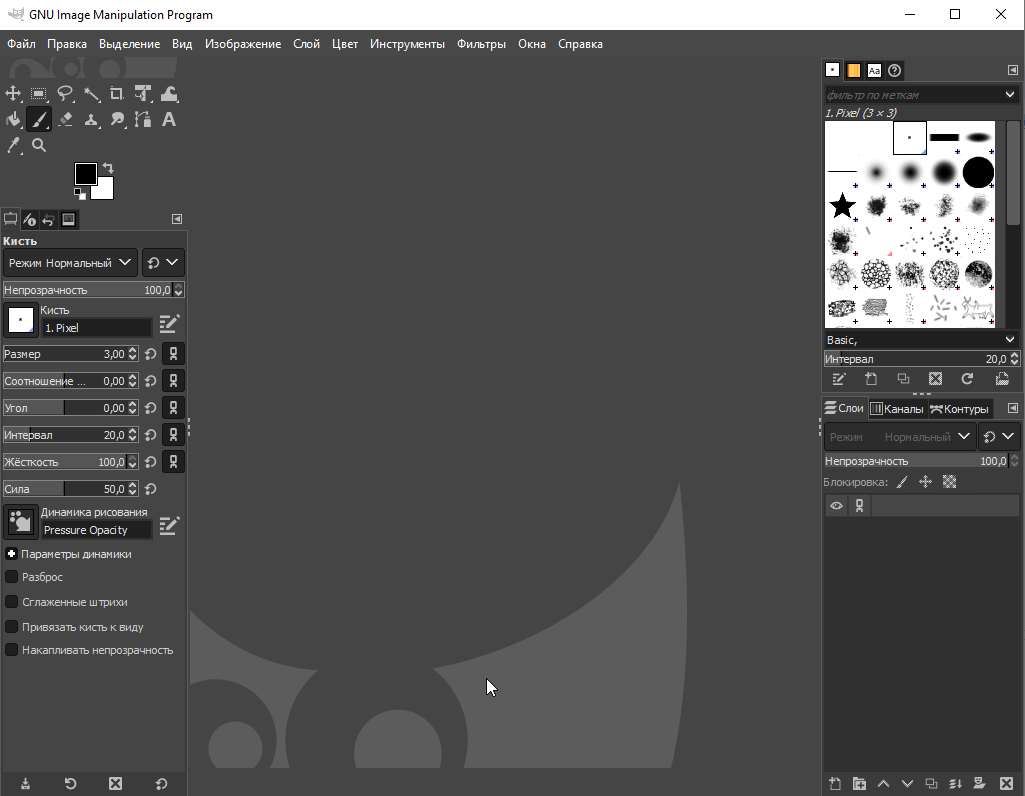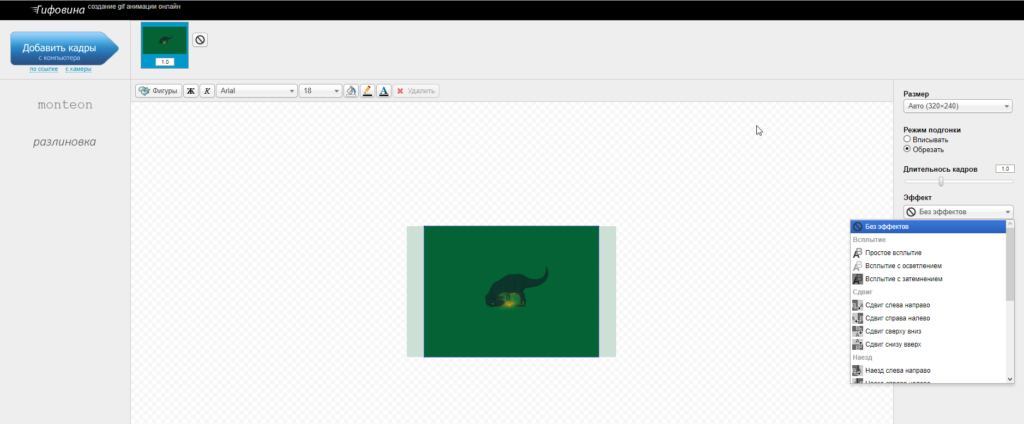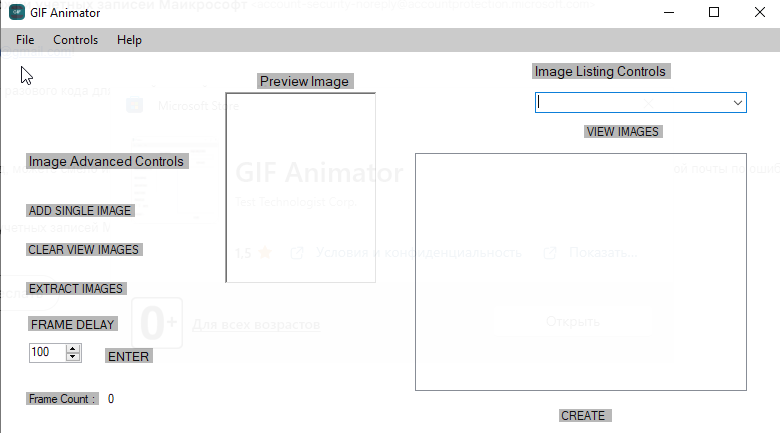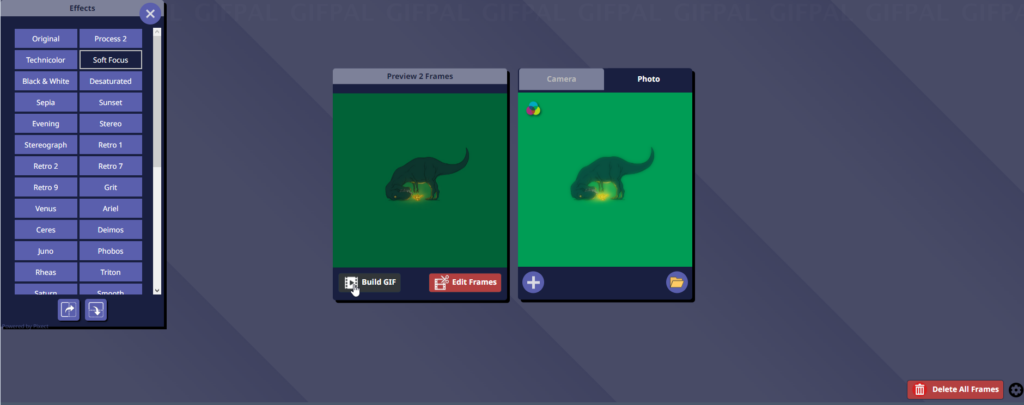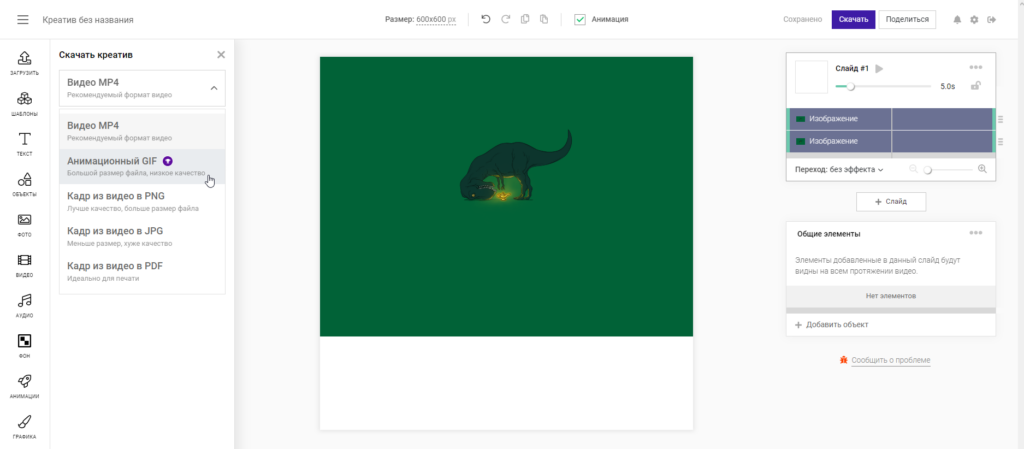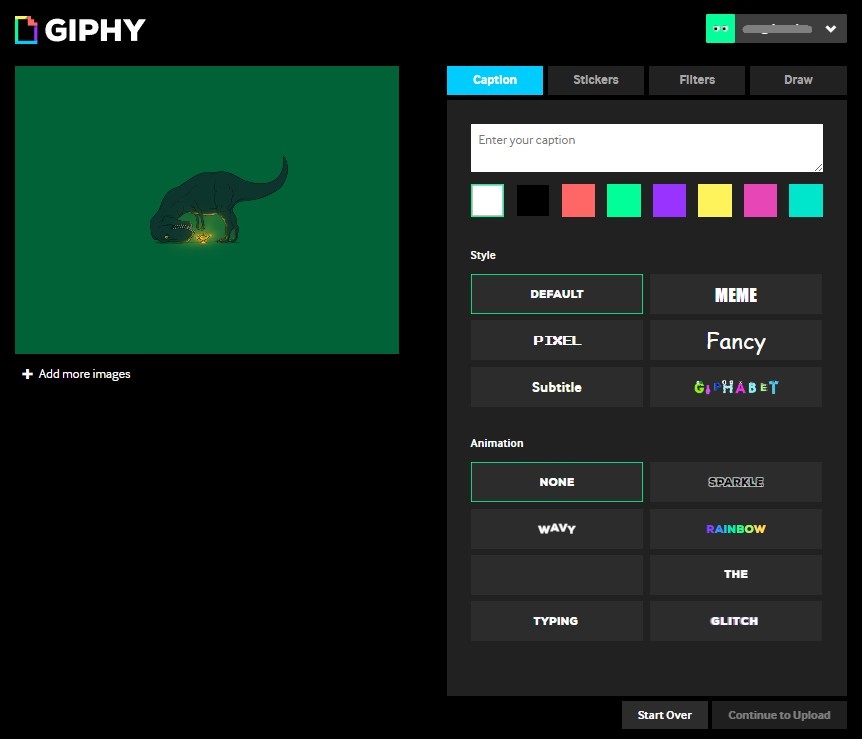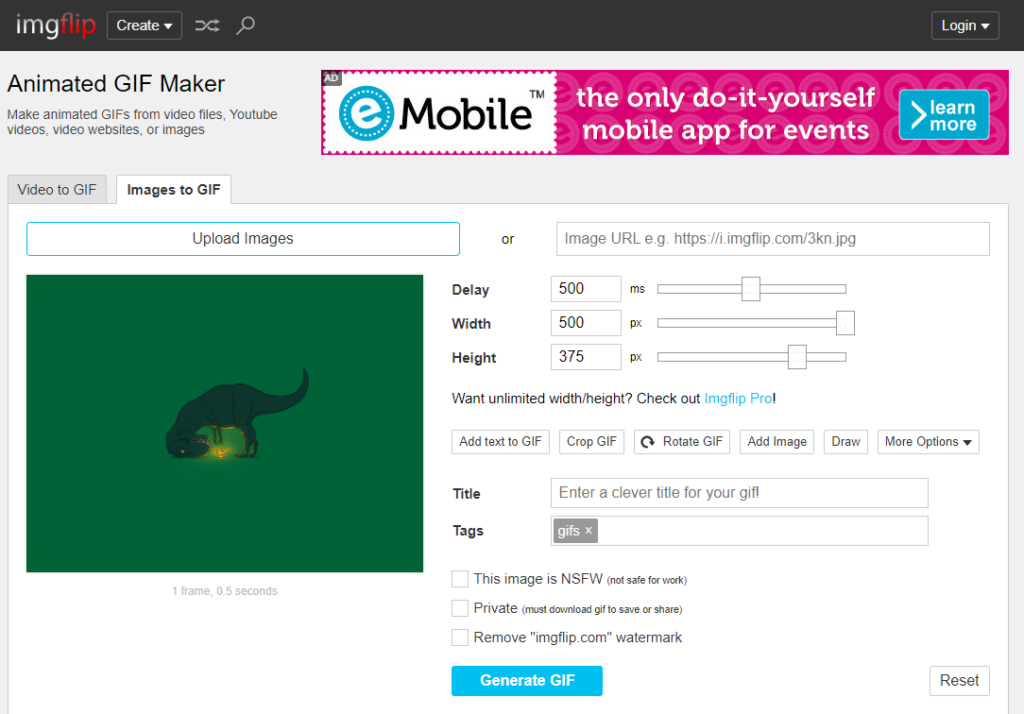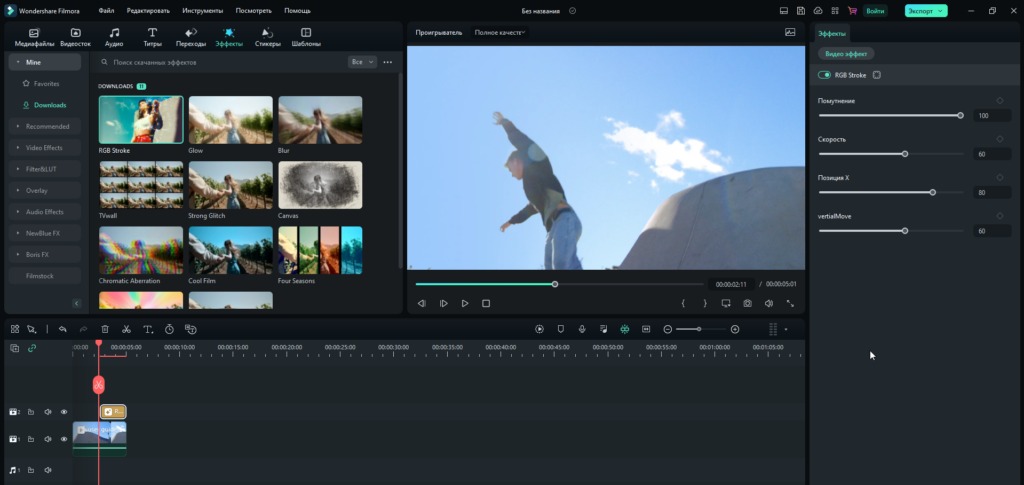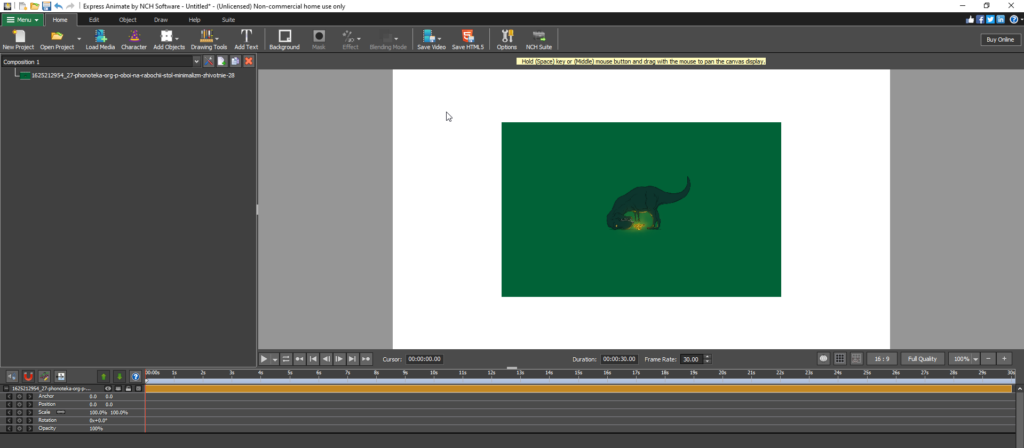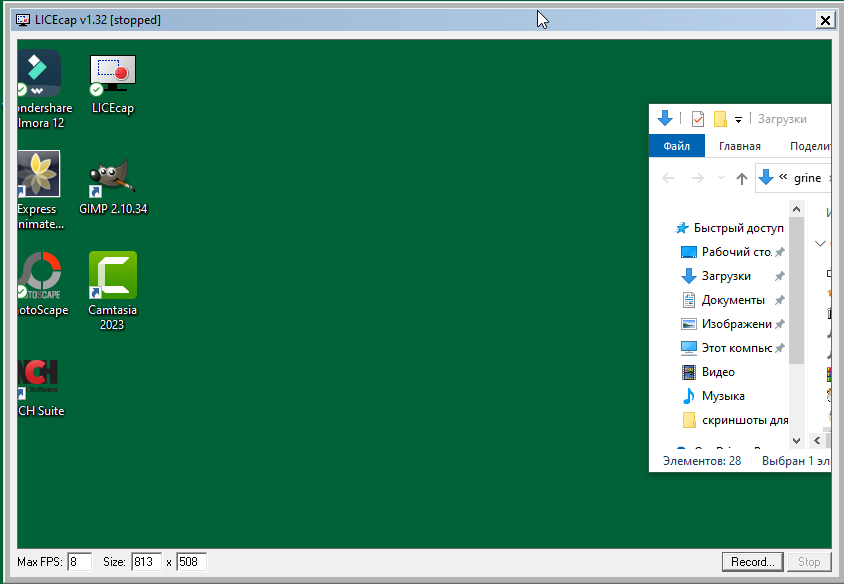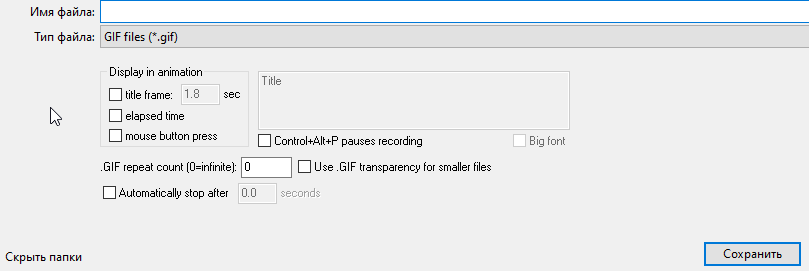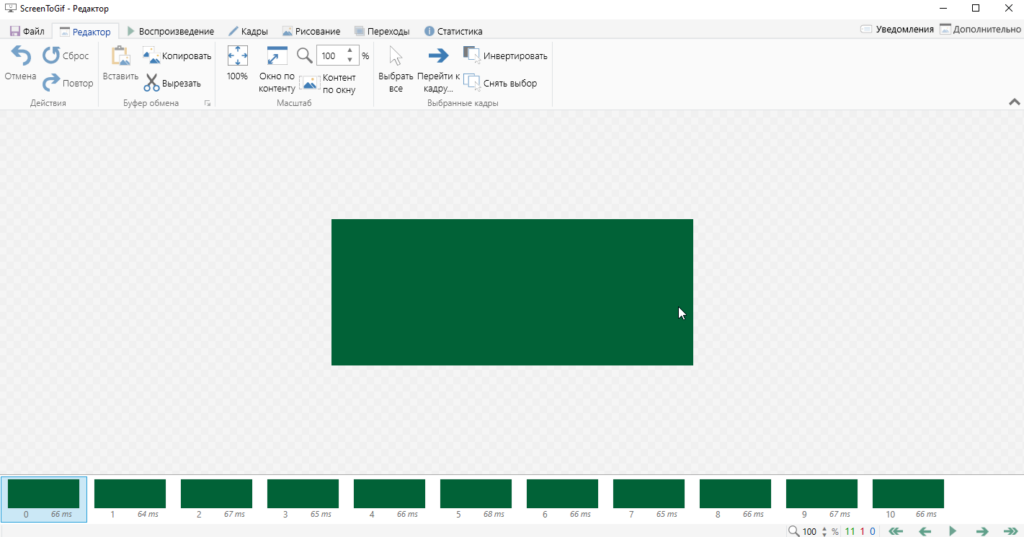Файлы формата GIF — это растровые изображения, созданные из видеороликов или фотографий. Анимированные картинки используются не только для развлечения и размещения в социальных сетях — они полезны для бизнеса или учебы. Также документы весят меньше исходного видеофайла, и их можно загрузить на любую платформу. Для оформления анимации воспользуйтесь программным обеспечением на ПК или онлайн-сервисами. В этой статье мы расскажем о лучших редакторах GIF.
Посмотрите видео, чтобы узнать про самые популярные программы:
Самый быстрый способ сделать GIF — ВидеоМАСТЕР
Чтобы оформить красочную анимацию, воспользуйтесь удобным редактором ВидеоМАСТЕР. Он предлагает интуитивно понятный интерфейс на русском языке, позволяет обрабатывать видеоклипы и создавать из роликов анимированные файлы.
Чтобы сделать гиф с помощью приложения, выполните несколько простых действий:
1. Установите редактор на компьютер. Скачать его можно бесплатно с нашего сайта.
2. Загрузите ролик. Нажмите кнопку «Добавить» и импортируйте видеофайл с ПК, извлеките материал с DVD, запишите клип с помощью веб-камеры или скачайте с сайта.
Также можно использовать горячие клавиши
3. Обработайте видеоряд. Если необходимо применить фильтры и улучшения, кликните на «Эффекты» в левой части меню. Вы можете:
- повысить насыщенность, сделать кадр черно-белым, осветлить его или затемнить;
- кадрировать изображение и повернуть его;
- наложить текст или картинку;
- скорректировать яркость, контраст, насыщенность, цветовой тон;
- стабилизировать видеоряд и применить автоматические улучшения;
- увеличить или уменьшить скорость воспроизведения.
Все изменения будут отображаться в окне предварительного просмотра
4. Создайте анимацию. Нажмите на кнопку GIF на верхней панели. В новом окне вы можете обрезать видео. С помощью черных маркеров настройте продолжительность.
Или введите точное время в соответствующее окно
5. Установите размер гиф. Есть возможность выбрать среди предложенных пресетов программы и создать крупный, средний или мелкий файл.
Расположение видеоклипа можно изменить вручную или «уместить» его в выбранный размер
6. Настройте параметры. Измените частоту кадров, скорость и количество повторов.
От частоты зависит объем итогового материала
7. Экспортируйте результат на компьютер. Укажите папку и введите название файла.
Дождитесь окончания обработки — и все готово!
Лучшие программы для создания гифок
Вы можете оформить гифки не только из видеороликов, но и из фотографий. Мы составили рейтинг лучших программ, которые позволят справиться с этой задачей.
Photoscape
Photoscape — это простой в использовании фоторедактор с удобным интерфейсом. Он предоставляет все основные инструменты для оформления анимационной графики и обработки снимков. Для создания гиф необходимо загрузить картинки, создать ключевые кадры и установить их продолжительность. Вы также сможете изменить размер картинки, настроить ее оттенки, применить эффекты, изменить цвет фона.
Из недостатков можно отметить, что Photoscape предоставляется только на двух языках: английском и корейском. Чтобы получить доступ к другим языковым пакетам, необходимо установить дополнительные модули.
Софт Photoscape работает только в системах Windows и Mac и недоступен для пользователей Linux
Microsoft GIF Animator
Бесплатный софт на английском языке от компании Microsoft. Он позволит создавать гифки из фотоснимков: загрузите любое количество файлов и программа автоматически соединит их в один документ. Установить софт можно из Microsoft Store, он совместим с 32- и 64-разрядными версиями Windows.
Microsoft GIF Animator предлагает простой в использовании интерфейс и поддержку практически любых популярных графических форматов.
Меню приложения Microsoft
Gifted Motion
Простой в использовании инструмент с открытым исходным кодом для создания гифок. Изображения можно добавлять по отдельности или группами. Вы сможете изменить положение фотографий в кадре и настроить цвет фона.
Gifted Motion не требует установки и его можно использовать на Windows и Mac. Из недостатков можно отметить отсутствие функций профессионального редактирования: слои, инструменты коррекции и встроенные эффекты. Также загрузка документов большого размера занимает много времени.
В софте есть возможность воспроизвести результат перед экспортом
InstaGiffer
Программа для гифок на Windows и Mac. InstaGiffer создает анимированную графику из роликов, выложенных на YouTube, или из любого видеофайла MKV, FLV, AVI, MP4. Она удобна в использовании, полностью бесплатна и не размещает водяной знак на картинку. Просто добавьте видео, URL-адрес или запишите экран. Далее измените настройки: установите начало и конец гифки, ее продолжительность, пропорции, качество и примените эффекты. Также софт включает в себя готовые фильтры.
Минусом является меню на английском языке, а также отсутствие поддержки.
Простой интерфейс InstaGiffer делает его отличным выбором для начинающих
GIMP
Программное обеспечение для коррекции фото, настройки пропорций изображения, сканирования, создания логотипов и анимированных файлов.
GIMP содержит большое количество функций, из-за этого в нем сложно разобраться новичку. Он включает в себя работу со слоями, которые применяются для оформления анимированной графики. Вы можете изменить скорость воспроизведения кадров, разместить на гифке снимки, текст, фигуры, нарисовать элементы и применить фильтры.
Главным недостатком редактора является сложный интерфейс
KickMyGraphics
Редактор, который используется для создания анимации, преобразования видеоряда в формат ГИФ, оптимизации медиафайлов для Интернета и повышения их качества.
Ключевые возможности KickMyGraphics:
- Простое в использовании меню.
- Преобразование видео и фото в гиф.
- Работа с JPG, BMP, PNG, AVI, WMV, MOV, MP4.
- Изменение размера, масштабирование, качества картинки.
На данный момент приложение полностью не поддерживается разработчиком, и поэтому скачать его можно только со сторонних сайтов.
Сервис предлагает много настроек: можно сжать существующий медиафайл и создать новый
Express Animate Software
Программное обеспечение для оформления анимированной графики. С помощью него вы можете также разместить текст и фигуры поверх гиф. В нем есть функция редакции по ключевым кадрам, а также временная шкала и слои.
Express Animate Software полностью бесплатен. Он имеет большое количество встроенных коллекций: музыки, клипартов и звуков. Пользователи также могут использовать свои собственные медиафайлы для создания видеороликов на желаемую тему. Софт поддерживает все популярные форматы: MP4, MP3, JPEG, PNG и другие.
Недостатки приложения: сложное меню и невозможность настроить горячие клавиши.
Сервис предлагает готовые фильтры
LICEcap
Сервис, который позволит захватить часть рабочего стола и сохранить ее в форматах GIF или LCF. LICEcap доступен для загрузки как бесплатное программное обеспечение.
Недостатком ресурса является отсутствие инструментов для обработки фото. Вы не сможете создавать анимации из видеофайлов или роликов с YouTube.
Ресурс совместим с Windows XP и Vista, а также с версиями 8 и 10
GifApp
Приложение, которое составляет анимацию из последовательности изображений с применением различных эффектов. С его помощью можно редактировать снимки, применять фильтры, оформлять гиф из фото, задавать время между кадрами.
Интерфейс GifApp представлен на многих языках, в том числе и на русском. Главным минусом является то, что софт не дает корректировать уже существующие гифки
Сервис предлагает готовые пресеты: например, пользователь способен размыть картинку или повысить контраст
Photobie
Программа для редактирования снимков. С Photobie вы можете изменять соотношение сторон, поворачивать снимок, регулировать яркость, выбирать и копировать любую часть фото, корректировать слои, рисовать фигуры и создавать текст. Он также позволяет захватить область экрана и использовать это в презентациях.
Photobie — это приложение .NET для Windows, поэтому перед запуском необходимо установить .NET framework 1.0 или выше. Также редактор больше недоступен на официальном сайте. Его можно загрузить только со сторонних сайтов.
В Photobie доступна работа со слоями и 3D-графикой
Заключение
В этой статье мы рассмотрели лучшие программы для создания гифок. Они предлагают функции для оформления анимаций из видео и фото, а также инструменты коррекции и готовые эффекты. Для обработки ролика и получения качественного результата воспользуйтесь редактором ВидеоМАСТЕР. Он позволит подготовить клип перед конвертацией: обрезать лишний фрагмент, применить эффекты и улучшить картинку. Также вы сможете настроить параметры гифки и указать подходящий размер файла. Скачайте приложение бесплатно и создайте первую анимационную с комфортом!
Установите ВидеоМАСТЕР прямо сейчас
Скачать бесплатно!
Отлично работает на Windows 11, 10, 8, 7 и XP
Вам также может быть интересно
Гифки заслуженно считаются одним из самых популярных видов анимации. Название произошло от формата файлов GIF, который появился достаточно давно – в 1987 году и представляет собой аббревиатуру англоязычного термина Graphics Interchange Format. Главным достоинством гифок выступает экономичность, которая выражается в минимуме занимаемого на диске места из-за хорошей сжимаемости. Логичным следствием популярности и широкого применения становится большое количество программ, в том числе бесплатных, позволяющих создать GIF-анимацию.
Как создать гифку из изображений?
Как создать гифку из видео?
Гиф из изображений и видео
Как создать гифку из изображений?
Чаще всего исходным материалом для создания гиф-файла становится изображение. Поэтому имеет смысл рассмотреть бесплатные программы, обладающие подобным функционалом.
Adobe Photoshop
Одна из самых популярных программ для разнообразной обработки изображений, включая создание гифок. Для успешного решения задачи необходимо произвести следующие действия:
- создание нового проекта;
- загрузка в него изображений, которые планируется использовать в анимации;
- переход к меню «Окно» и запуск панели со шкалой времени;
- непосредственное создание гифки указанием на временной шкале последовательности запускаемых изображение;
- сохранение полученной анимации посредством пункта основного меню «Сохранить».
Источник: Skillbox
Главными достоинствами программы выступают: универсальность, многофункциональность, возможность работы без подключения к интернету.
В числе недостатков нужно отметить высокую стоимость полноценной лицензионной версии Adobe Photoshop и некоторую сложность в его освоении новичком.
Gifovina
Удобный и простой в работе онлайн-сервис, доступный пользователям бесплатно. Процедура создания анимированной гифки с его помощью выглядит следующим образом:
- загрузка изображений с помощью опции «Добавить кадры»;
- выбор подходящих параметров анимации – размера, длительности кадров, дополнительных эффектов и т.д.;
- добавления надписей и фигур для их оформления;
- завершение работы над GIF нажатием кнопки «Готово».
Источник: Skillbox
Ключевыми плюсами сервиса заслуженно считаются предельная простота, бесплатный доступ к функционалу и отсутствие необходимости установки ПО на ПК.
Из минусов следует упомянуть ограниченный набор возможностей и необходимость подключения к интернету.
Photoscape
Еще один графический редактор, доступный для бесплатного скачивания с сайта компании-разработчика. Обладает интуитивно понятным русскоязычным интерфейсом, делающим работу с программой удобной и необременительной. Поэтому приводить пошаговую инструкцию по созданию GIF-файла попросту не имеет смысла. Намного правильнее перечислить многочисленные достоинства редактора, включая:
- бесплатное распространение;
- быстрая распаковка архивов;
- минимум занимаемого на диске места;
- достаточно широкий функционал;
- опция одновременной работы с несколькими изображениями;
- отсутствие необходимости подключения к интернету.
Как создать гифку из видео?
Еще один популярный способ создания гифок предполагает использование в качестве исходного материала видео роликов. В этом случае целесообразно применять следующие программы и онлайн-сервисы.
Gifs
Представляет собой онлайн-сервис для работы с видео, загруженного на YouTube. Чтобы воспользоваться программой, потребуется пройти быструю процедуру регистрации. Сам процесс создания анимации также предельно прост и предусматривает выполнение следующих операций:
- в адресную строку необходимо ввести URL видео и добавить к нему слово «gif»;
- задать диапазон времени для переноса изображения в итоговую гифку;
- выбрать и указать параметры разнообразных добавочных опций в виде стикеров, обрезки краев видео, добавления тегов и т.д.
К числу многочисленных достоинств программы относятся:
- работа с самым популярным хостингом, содержащим огромный массив видео – YouTube;
- достаточно обширный набор функциональных возможностей;
- работа в режиме онлайн, бесплатно, без необходимости устанавливать программу на ПК.
Из недостатков следует упомянуть такие:
- возможность использования только видео с YouTube, причем находящееся в свободном доступе;
- присутствие в бесплатном варианте ПО водяных знаков в итоговой анимации;
- необходимость подключения к интернету и регистрации на сайте.
Online-convert.com
Многофункциональный мультиязычный онлайн-конвертер, который имеет и русскоязычную версию интерфейса. Позволяет создавать анимированные гифки из разных источников, включая видео. Последовательность предпринимаемых для этого действий выглядит следующим образом:
- загрузка исходного ролика посредством опции выбора файла;
- установка подходящих параметров изображения – размера и цвета – с помощью дополнительных настроек;
- запуск конвертирования данных в гифку через нажатие соответствующей кнопки;
- в случае отсутствия автоматической загрузки выполнение операции вручную через опцию «Загрузить»;
- сохранение анимационного GIF-файла.
Основными достоинствами сервиса выступают:
- удобный интерфейс на нескольких языках, включая русский;
- бесплатный доступ к ресурсу после регистрации на сайте;
- полезные опции смены цвета, размера и четкости конечного изображения;
- совместимость сервиса с хранилищами в облаке, в том числе самыми популярными – Google Drive и Dropbox;
- возможность работы непосредственно в браузере – через специальное расширение, то есть без необходимости скачивания программы на ПК.
Минусов у онлайн-конвертера намного меньше. В их числе: необходимость доступа к интернету, возможность анимировать только первые 25 секунд ролика без возможности задания временного периода, а также отсутствие опции добавления стикеров или надписей.
Online-converting.ru
Схожий по функционалу и принципам работы, но полностью русскоязычный онлайн-сервис. Предоставляет возможность создавать анимированные гифки из видео. Обладает аналогичным набором преимуществ и недостатков, а потому повторно перечислять их нет необходимости. Из дополнительных плюсов нужно отметить несколько расширенный функционал и очень удобную навигацию по сайту, в том числе – в плане обучения правильному использованию возможностей программы.
Camtasia Studio
Программное обеспечение для скачивания и установки на ПК. Предназначено для обработки видео, в том числе – в ходе разработки GIF-анимации. Чтобы получить на выходе файл в виде гифки, необходимо произвести следующий набор действий:
- Создание нового проекта.
- Загрузка одного или нескольких видео роликов, материалы которых войдут в итоговую гифку.
- Определить параметры и сохранить анимированный файл с указанием его формата в виде GIF.
- Подтвердить завершение создания гифки нажатием кнопки «Готово».
Ключевыми достоинствами ПО Camtasia Studio выступают такие:
- отсутствие ограничений по длительности исходного видео и итоговой гифки;
- обширный перечень дополнительных возможностей, включая добавление мигающих надписей, различных кнопок и т.д.;
- возможность работы без подключения к интернету.
Из недостатков программы необходимо отметить сравнительно серьезную стоимость доступа к полноценной легальной версии. Также стоит упомянуть некоторую сложность освоения функционала ПО, требующее времени и определенных усилий.
Гиф из изображений и видео
Нередко в качестве исходных материалов для создания гифок одновременно используются и изображения, и видео ролики. В этом случае целесообразно воспользоваться одной из следующих программ.
Canva
Кроссплатформенный конструктор для разработки различных фото и видео материалов, включая гифки, которые используются для размещения на сайтах и в социальных сетях. Обладает широким спектром возможностей, а потому активно используется как профессионалами, так и любителями. Процедура создания GIF-анимации предусматривает осуществление нескольких операций:
- Создание/открытие нового проекта.
- Скачивание исходных материалов посредством соответствующей опции.
- Выбрать формат сохраняемого файла – GIF – и повторно нажать пункт меню «Скачать».
- Дождаться окончания генерации гифки.
- При отсутствии автоматического сохранения – кликнуть на кнопке «Нажмите здесь» для ручного запуска функции.
Главными преимуществами онлайн-сервиса Canva выступают:
- понятный, лаконичный и удобный в использовании интерфейс;
- использование в качестве исходных материалов и видео, и изображений разного формата;
- большой объем встроенных библиотек, в которых находятся свыше 4 млн. фото и видео;
- возможность выбрать любой из тысячи шрифтов с опцией загрузки своих;
- пробный бесплатный доступ к полноценной версии сервиса в течение 30 дней;
- работа с ПО в режиме онлайн без установки на компьютер.
Единственным существенным недостатком становится необходимость подключения ПК пользователя к интернету. Еще одним минусом выступает доступ к программе на платной основе, который предоставляется, начиная с 31 дня использования.
Supa
Русскоязычный аналог Canva со схожим набором функциональных возможностей. Включая сохранение итоговых файлов в формате GIF. Для этого требуется произвести следующие действия:
- Открытие или создание нового проекта.
- Запуск опции «Скачать».
- Выбор формата сохраняемого файла – GIF.
- Задание опций анимированной гифки – качество изображения, число кадров в секунду и т.д.
- Запуск генерации GIF нажатием соответствующей кнопки.
- После завершения процесса – активация опции «Скачать на ПК».
Итогом выполнения перечисленных операций становится появление файла с GIF-анимацией в указанной при сохранении папке. Наиболее значимыми достоинствами сервиса являются:
- удобный и понятный русскоязычный интерфейс;
- опция получения гифок из изображений и видео одновременно или по отдельности;
- объемные библиотеки с обширным выбором фото и видео материалов;
- серьезный набор шаблонов, которые можно использоваться для анимации;
- функционирование сервиса в режиме онлайн.
- бесплатное использование ПО на базовом тарифе.
Из недостатков нужно выделить необходимость достаточно серьезных расходов за получение доступа к премиум-версии сервиса, некоторые сложности с сохранением гифок в бесплатном варианте и обязательное подключение к интернету.
GIF из записи экрана
Часто в качестве исходного материала для создания анимированной гифки используется запись изображения с экрана компьютера или мобильного устройства. В подобной ситуации требуется использование специализированного ПО или онлайн-сервисов. Описания нескольких самых популярных из них представлены ниже.
LICEcap
Программа, предназначенная для захвата и записи изображения с экрана. В том числе – с сохранением в формате GIF. Предусматривает необходимость скачивания и установки на ПК пользователя. Процедура создания гифки выглядит так:
- Задание подходящего размера экрана.
- Запуск записи нажатием кнопки Record.
- Сохранение итогового файла посредством соответствующей опции меню.
- Остановка записи по мере необходимости с помощью кнопки Stop.
Главными достоинствами программы выступает бесплатное распространение, наличие нескольких версий для разных операционных систем, отсутствие необходимости подключения к интернету и удобство в работе. Единственным недостатком, который вряд ли можно назвать существенным, становится время, потраченное на то, чтобы скачать и установить ПО на компьютер.
ScreenToGif
Удобная программа, имеющая встроенный редактор записи из нескольких источников – экрана, скетчборда или веб-камеры. Одной из опций сохранения итогового файла является GIF. Для создания гифки, требуется произвести следующие действия:
- выбор источника для записи;
- определение оптимального размера экрана;
- запуск записи нажатием соответствующей кнопки;
- остановка записи нажатием «Стоп»;
- редактирование записанного файла в автоматически открываемом редакторе – поворачивание и обрезание анимации, добавление рамок, теней, надписей и т.д.;
- сохранение результатов редактирование в GIF-формате посредством перехода по пунктам меню «Файл» и «Сохранить как».
Многочисленные преимущества программы включают:
- удобный в использовании интерфейс, простой и понятный для освоения;
- широкий набор возможностей для редактирования;
- опция рисования поверх видео, записанного с экрана или других доступных источников;
- бесплатное распространение;
- захват и запись как всего экрана, так и части, например, открытого браузера;
- отсутствие необходимость иметь подключение к интернету.
ПО требует предварительного скачивания с сайта и последующей установки на ПК. Что является некоторым недостатком программы, хотя его сложно назвать значительным.
FAQ
Что такое гифка?
Гифка или GIF представляют собой формат графического изображения, самым популярным вариантом которого является небольшие по длительности анимированные ролики из нескольких поочередно сменяющихся изображений. Их популярность обусловлена минимумом занимаемого места при серьезных визуальных возможностях.
Какие исходные материалы используются для создания GIF-файлов?
В качестве исходников для гифок применяются самые разные виды данных – от фото и видео материалов до записей с экрана ПК или веб-камеры.
Какие инструменты чаще всего используются для создания и редактирования гифок?
Сегодня пользователям доступен обширный спектр программ и онлайн-сервисов, в том числе бесплатных, для создания файлов GIF. Первые из них доступны в интернете и требуют регистрации, вторые – скачивания и установки на ПК.
Подведем итоги
- Анимированные гифки или GIF-анимация – популярный вариант графической визуализации.
- Для его создания используются как программы, требующие скачивания и установки на ПК, так и онлайн-сервисы, доступные в интернете.
- Многие из них предоставляются бесплатно или имеют бесплатные версии. Включая такие популярные инструменты, как Canva, Adobe Photoshop, Gifs и многие другие.
- Выбор подходящего инструмента для создания гифки зависит от нескольких факторов: требований к конечному результату, типу исходных материалов, наличию доступа к интернету и т.д.
#подборки
-
0
Собрали десктопное ПО и онлайн-инструменты, которые помогут вам сделать гифку из картинок и/или видео. Enjoy!
Иллюстрация: Skillbox Media
Автор статей по SMM, практикующий таргетолог, в прошлом — продакт-менеджер диджитал-проектов.
GIF-анимация нужна для того, чтобы сделать текст — в социальных сетях, рассылке или на сайте — более динамичным. С помощью гифок вы можете увеличить вовлечённость пользователей, повысить дочитываемость и кликабельность; возможно, это даже повлияет на лиды и продажи.
Большой плюс формата — в том, что это альтернатива коротким видео без звука, потому что не везде можно использовать громоздкие файлы. При этом качество остаётся довольно высоким.
В этой статье — обзор десктопных программ и онлайн-сервисов, с помощью которых вы сможете создавать GIF-анимацию из картинок и видео. По каждому инструменту — плюсы и минусы.
Adobe Photoshop — профессиональная программа для работы с изображениями. Но в ней также можно создавать гифки.
Чтобы сделать анимированную GIF, нужно:
- Создать проект.
- Загрузить туда все изображения, которые будут участвовать в анимации. Учтите, у каждого изображения должен быть собственный слой.
- В меню «Окно» включить отображение панели «Шкала времени».
- Создать нужную анимацию с помощью кнопки «Создать временную шкалу для видео».
- Сохранить анимацию в формате GIF с помощью пункта меню «Сохранить для Web».
Плюсы:
- Если умеете пользоваться Photoshop, можете создать практически любую GIF из изображений.
- GIF будет без водяных знаков.
- Можно создавать GIF без подключения к интернету.
Минусы:
- Вы должны хорошо знать программу и уметь работать в ней.
- Высокая стоимость Photoshop. Нет смысла покупать, если он вам нужен только для создания GIF.
Gifovina — бесплатный онлайн-сервис, с помощью которого тоже можно создавать GIF из изображений.
Как сделать анимированную гифку:
- Загрузить через «Добавить кадры» все изображения, которые будут участвовать в анимации.
- В меню справа выбрать нужный размер, длительность кадров, анимацию (например, наезд слева направо).
- Добавить, если нужно, фигуру и надпись в ней.
- Нажать кнопку «Готово», чтобы завершить создание анимации.
Плюсы:
- Интуитивно понятный интерфейс.
- Бесплатный сервис.
- Не нужно устанавливать программу на компьютер. Сервис работает в браузере.
Минусы:
- Мало возможностей для создания анимации.
- Надпись можно добавить только на фигуре, например на выноске или пузыре.
- Можно работать с сервисом, только если у вас есть подключение к интернету.
Если нужное видео загружено на YouTube, вы сможете создать из него GIF-анимацию. Для этого в адресной строке к URL нужного ролика просто добавьте «gif».
В открывшемся окне вы сможете указать временной диапазон анимации, добавить надписи, сделать стикер, обрезать края видео, добавить теги и многое другое.
Плюсы:
- Можно использовать любое доступное YouTube-видео.
- Большие возможности для креативов.
- Не нужно устанавливать программу на компьютер. Вся работа происходит в браузере.
Минусы:
- Сделать GIF из видео можно, только если оно загружено на youtube.com и с открытым доступом.
- В бесплатной версии GIF сохраняется только с водяными знаками. Стоимость платной версии — 1,99 доллара в месяц.
- Скачать GIF могут только зарегистрированные пользователи. Но есть хитрость. В основном окне нажмите правую кнопку мышки и выберите «Сохранить как». Файл скачается без регистрации.
- Можно создавать GIF, только если у вас есть подключение к интернету.
Online-convert — онлайн-конвертер, поддерживающий аудио, видео, изображения, документы и архивы. В том числе он может конвертировать видео и фото в GIF.
Для этого нужно:
- Загрузить видео в приложение с помощью кнопки «Выберите файл».
- В разделе дополнительных настроек можно изменить размер и цвет или обрезать изображение.
- Нажать на кнопку «Начать конвертирование», чтобы процесс пошёл.
- После обработки видео откроется новое окно и файл автоматически загрузится. Если этого не произошло, нажмите на «Загрузить».
Плюсы:
- Простой, интуитивно понятный интерфейс.
- Бесплатный сервис.
- Есть возможность менять исходный цвет. Например, из цветного видео сделать серую или монохромную GIF.
- Можно задать нужный размер или указать нужное количество пикселей.
- Есть возможность загрузить GIF в облачное хранилище (Dropbox, Google Drive) прямо из сервиса.
- Не нужно устанавливать программу на компьютер. Сервис работает в браузере.
Минусы:
- Нет возможности добавить надписи или стикеры.
- Нельзя выбрать диапазон анимации — анимируются первые 25 секунд. Если вам нужно создать анимацию из середины видео, предварительно вы должны будете вырезать его в программе редактирования видео.
- С сервисом можно работать только в интернете.
Camtasia Studio — программа для работы с видео. В ней можно монтировать видеоролики, добавлять в них надписи и кнопки, записывать видео с экрана. В программе вы можете сохранить видео в GIF-формате.
Алгоритм действий:
- Создать проект.
- Загрузить туда одно или несколько видео, которые будут участвовать в анимации. Если нужно, добавить в них надписи или кнопки.
- Для сохранения видео в GIF нажать на кнопку Share.
- В открывшемся меню выбрать пункт Local File.
- Выбрать формат GIF и нажать на кнопку «Далее».
- Указать имя файла и место, куда его нужно сохранить, затем кликнуть на «Готово».
Плюсы:
- Вы сможете создавать GIF из видео любой продолжительности.
- Вы сможете не просто делать GIF из видео, но и добавлять мигающие надписи, кнопки и другие элементы.
- Программа работает без подключения к интернету.
Минусы:
- Высокая стоимость программы (249 долларов за пожизненный доступ).
- Вы должны хорошо знать программу, чтобы создавать анимацию таким способом.
Canva — онлайн-конструктор для создания фото и видео для сайтов и социальных сетей. На сайте проекта есть подробный мануал по созданию анимации. Чтобы сохранить анимированную GIF, нужно:
- Создать или открыть проект и нажать на кнопку «Скачать».
- Выбрать формат GIF и ещё раз нажать на кнопку.
- Конструктор начнёт генерировать видео в GIF.
- GIF-анимация сохранится автоматически. Если это не произошло, нужно кликнуть по ссылке «Нажмите здесь»:
Плюсы:
- Простой, интуитивно понятный интерфейс.
- Возможность создавать анимации из фото и видео.
- Более 4 миллионов фотографий и других элементов в библиотеке.
- Более 1000 шрифтов, плюс можно загрузить свои.
- Создание анимации есть и в бесплатной версии.
- Бесплатный доступ к полному функционалу — 30 дней.
- Не нужно устанавливать программу на компьютер.
Минусы:
- Для работы с сервисом нужно подключение к интернету.
Supa — онлайн-конструктор, с помощью которого можно создавать видео из изображений или нескольких видео и сохранять их в формате GIF. Для этого нужно:
- Создать или открыть проект видео и нажать на кнопку «Скачать».
- Выбрать формат «Анимационный GIF», указать качество и количество кадров в секунду. Нажать на кнопку «Сгенерировать».
- Конструктор начнёт преобразование видео в GIF.
- В открывшемся окне нажать на кнопку «Скачать на компьютер». GIF‑анимация скоро появится в вашей папке.
Плюсы:
- Простой, интуитивно понятный интерфейс.
- Возможность создавать анимации из фото и видео.
- Миллионы бесплатных фотографий и видео в библиотеке.
- Большое количество шаблонов для анимации.
- Не нужно устанавливать программу на компьютер.
Минусы:
- GIF-формат сохраняется только в платной версии.
- Относительно высокая стоимость — от 990 рублей в месяц за премиум‑версии продукта.
- Для работы с сервисом нужно подключение к интернету.
Giphy — база GIF-анимаций, в которой можно найти подходящую гифку или создать свою из фото или видео.
Для последнего вам нужно сделать следующее:
- Выбрать фото или видео, из которых будет создана гифка. В качестве примера GIF-анимация сформирована из фото. Гифка из видео создаётся аналогично.
- В открывшемся окне выбрать нужный файл и нажать на кнопку «Открыть».
- Добавить, если нужно, надписи и стикеры или применить фильтры в меню справа.
- Добавить новые фото, если они ещё нужны, можно с помощью кнопки Add more images.
- Перейти к следующему шагу, нажав на кнопку Continue to upload.
- Указать, если нужно, теги и ссылку на изображения, если они взяты из интернета. Нажать на Upload to GIPHY, чтобы создать GIF-анимацию.
- Нажать на кнопку Media, чтобы сохранить гифку в сервисе.
- Выбрать строку Source и нажать на кнопку Download, чтобы скачать гифку на компьютер.
Плюсы:
- Возможность создавать GIF из фото и видео.
- Простой, интуитивно понятный интерфейс.
- Не нужно устанавливать программу на компьютер.
Минусы:
- Можно разместить только одну надпись.
- Нет возможности обрезать изображение или видео под нужный размер.
- Продолжительность GIF — 15 секунд максимум.
- С сервисом можно работать, только если у вас подключен интернет.
Ezgif — онлайн-сервис, который редактирует GIF-анимации и создаёт новые из фото или видео.
Что для этого нужно:
- Выбрать фото или видео, из которых будете создавать гифку. В качестве примера GIF-анимация создана из видео. Гифка из фото создаётся аналогично.
- Нужно указать путь к файлу на компьютере с помощью кнопки «Выберите файл» или вставить ссылку, если нужное видео находится в интернете, например на YouTube. Затем нажать на кнопку Upload video.
- После нажатия на кнопку на экране какое-то время ничего не будет происходить. Не нужно паниковать — файл загружается
Через несколько минут (или секунд, если файл небольшой) откроется окно с загруженным видео и редактором, в котором можно его сжать или обрезать, наложить текст или добавить водяной знак.
- Нажать на кнопку Convert to GIF, чтобы создать гифку из видео.
Плюсы:
- Возможность создать GIF из фото и видео.
- Можно наложить водяной знак поверх гифки.
- Есть функции сжатия и обрезания GIF до нужного размера.
- Возможность наложить текст и визуальные эффекты.
- Бесплатный сервис.
- Не нужно устанавливать программу на компьютер.
Минусы:
- Интерфейс на английском языке.
- Неудобный, на мой взгляд, интерфейс.
- Можно работать с сервисом, только если у вас есть подключение к интернету.
Imgflip — онлайн-сервис для создания гифок из фото и видео. Алгоритм работы:
- Выбрать фото или видео, из которых нужно создать гифку.
- Нужно указать путь к файлу на компьютере с помощью кнопки Upload Video или вставить ссылку в левое поле экрана, если видео размещено в интернете.
- Когда файл загрузится, в правой части экрана появятся настройки, в которых можно указать размер экрана, добавить текст, повернуть видео.
- Нажать на кнопку Generate GIF, чтобы создать гифку.
- Нажать на кнопку Download.gif, чтобы сохранить готовый файл на компьютер.
Плюсы:
- Простой, интуитивно понятный интерфейс.
- Есть бесплатная версия.
- Возможность обрезать и поворачивать GIF.
- Можно добавить логотип на GIF даже в бесплатной версии.
- Не нужно скачивать и устанавливать программу на ПК.
Минусы:
- Мало возможностей у бесплатной версии — можно добавить только одну надпись и одно изображение в GIF, есть ограничения в размерах и количестве кадров.
- Можно использовать только с работающим интернетом.
- В бесплатной версии создаётся GIF с водяным знаком imgflip.com.
Licecap — программа, которая может записывать экран в формате GIF. Для этого нужно:
- Указать нужный размер экрана и нажать на кнопку Record.
- Указать папку на компьютере, куда нужно сохранить видео, и нажать на кнопку «Сохранить».
- Чтобы остановить запись, нужно нажать на кнопку Stop. После этого на экране ничего не произойдёт. Но в папке, выбранной в предыдущем шаге, появится запись экрана в формате GIF.
Плюсы:
- Простой и интуитивно понятный интерфейс.
- Бесплатная программа.
- Не требует подключения к интернету.
Минусы:
- Нужна установка программы на компьютер.
ScreenToGif — программа со встроенным редактором для записи экрана, видео с веб-камеры или скетчборда. Записанное видео можно сохранять в формате GIF.
Чтобы создать гифку, нужно:
- Выбрать, откуда нужно записать видео — с экрана, веб-камеры или доски. В качестве примера видео создано из записи экрана.
- Указать нужный размер экрана и нажать на кнопку «Запись».
- Нажать на кнопку «Стоп», чтобы остановить запись видео.
- После завершения записи автоматически откроется видеоредактор. В нём, например, видео можно повернуть и обрезать, добавить надпись, рамку, тень, фигуру.
- Чтобы сохранить видео в GIF-формате, нужно в разделе «Файл» нажать кнопку «Сохранить как».
- В открывшемся меню выбрать папку, куда гифка сохранится, и нажать на кнопку «Сохранить». Она сохранится на компьютер.
Плюсы:
- Простой, интуитивно понятный интерфейс.
- Большие возможности для редактирования GIF. Например, можно вставить водяной знак, рисовать на записи экрана, добавить текст.
- Можно рисовать поверх записанного видео.
- Захватывает любую часть экрана не только в браузере, но и в любом другом месте экрана.
- Бесплатная программа.
- Не требуется подключения к интернету.
- Есть записи гифок с веб-камеры.
- С помощью встроенного инструмента «Белая доска» можно создавать собственные рисунки и записывать их в GIF.
Минусы:
- Нужна установка программы на компьютер.

Проверьте свой английский. Бесплатно ➞
Нескучные задания: small talk, поиск выдуманных слов — и не только. Подробный фидбэк от преподавателя + персональный план по повышению уровня.
Пройти тест
- Что важно учесть при создании GIF
- Программы и сервисы для создания GIF из видео
- Программы и сервисы для создания GIF из картинок
- Универсальные сервисы для создания GIF из изображений и видео
- GIF из записи экрана
Что важно учесть при создании GIF
Перед тем как сделать гифки, стоит обратить внимание на некоторые моменты:
- Формат. Готовые файлы всегда должны иметь расширение GIF.
- Размер кадров. Чтобы анимация была корректной, все кадры, из которых она состоит, должны быть одного размера.
- Количество цветов. Исходники фото или видео не должны содержать более 256 оттенков.
- Настройки браузера. Этот пункт важен при работе с онлайн-сервисами. Перед генерацией необходимо проверить, включено ли в браузере отображение анимации.
Плюсы GIF:
- хорошо сжимаются, поэтому не искажают исходное изображение;
- мало весят, а значит, не будут тормозить загрузку страницы;
- совместимы с любыми платформами: сайты, мессенджеры, блоги.
Программы и сервисы для создания GIF из видео
Online-converting.ru
Плюсы:
- поддерживает видео, аудио, фото, документы;
- простой интерфейс;
- возможность сохранить результат в облачном хранилище.
Как использовать: загрузить видео на сайт, скорректировать размер и цвет в «Дополнительных настройках», запустить конвертацию и выгрузить файл.
Стоимость: бесплатно.
Минусы: программа работает только онлайн, нельзя добавить стикеры и надписи, выбрать диапазон анимации. Если хочется создать GIF из видео длиной более 25 секунд, придется сначала вырезать нужный отрывок.
Camtasia Studio
Плюсы:
- обширный список функций;
- можно добавлять рисунки, текст, кнопки и другие объекты,
- сервис позволяет сохранять GIF любой длительности;
- не нужно подключаться к интернету.
Как использовать: создать новый проект, добавить одно или несколько видео, из которых хотите создать гифку. Затем задать все необходимые параметры и сохранить файл в формате GIF на компьютер.
Стоимость: 360 $ в год.
Минусы: сложное управление, в котором придется долго разбираться, высокая стоимость полной версии.
Программы и сервисы для создания GIF из картинок
Adobe Photoshop
Плюсы:
- можно создать гифку из любых картинок;
- не нужно подключаться к интернету.
Как использовать: создать новый проект, добавить несколько изображений, перейти в «Окно» и запустить панель со шкалой времени. Важно указать последовательность загруженных картинок и можно сохранять полученную гифку в нужном разрешении.
Чтобы GIF-анимация работала, у каждого загружаемого фото должен быть свой слой:
Стоимость: 21 $ в месяц.
Минусы: дорогая лицензионная версия и сложный интерфейс. Если вы не умеете работать со слоями и хотите создать всего пару гифок, покупать Adobe Photoshop нецелесообразно.
Photoscape
Плюсы:
- русскоязычное меню;
- понятное управление;
- возможность менять размер картинки, цвет фона, добавлять фильтры и эффекты;
- быстрая распаковка архивов;
- небольшой вес;
- можно работать офлайн.
Как использовать: загрузить несколько изображений, расставить их по порядку, установить время воспроизведения каждой картинки, при необходимости — скорректировать размер и цвет, переходы между кадрами, сохранить GIF на компьютер.
Стоимость: бесплатно.
Минусы: работает довольно медленно в сравнении с профессиональными ПО.
Ezgif
Плюсы:
- простое управление;
- не нужно скачивать никаких программ;
- есть возможность наложить поверх GIF свой водяной знак.
Как использовать: загрузить картинки на сайт, сервис автоматически сгенерирует гифку. Результат можно откорректировать: изменить размер, сжать, обрезать изображение, добавить визуальные эффекты.
Стоимость: бесплатно.
Минусы: нет русскоязычной версии.
GIMP (GNU Image Manipulation Program)
Плюсы:
- обширный функционал;
- полностью русскоязычный софт;
- можно использовать разные плагины.
Как использовать: загрузить изображения, настроить размер, выбрать фоновый слой, добавить текст, фигуры или рисунки на GIF. Позже можно установить скорость воспроизведения кадров, использовать цветокоррекцию и фильтры.
Стоимость: бесплатно.
Минусы: сложный интерфейс, не подойдет для новичков.
Gifovina
Плюсы:
- понятный интерфейс на русском языке;
- онлайн-версия.
Как использовать: загрузить картинки на сайт с помощью кнопки «Добавить кадры», выбрать размер, длительность и переходы между кадрами, добавить фигуры или надписи, сохранить GIF на компьютер.
Стоимость: бесплатно.
Минусы: ограниченный функционал, добавить текст на изображение можно лишь с помощью наложения новой фигуры.
Microsoft GIF Animator
Плюсы:
- простота использования;
- можно устанавливать продолжительность кадра и повторения;
- позволяет изменять размер, прозрачность, корректировать цвет GIF.
Как использовать: загрузить картинки, запустить конвертер с помощью кнопки Create, сохранить гифку.
Стоимость: бесплатно.
Минусы: нет русскоязычной версии.
Gifpal
Плюсы:
- простое управление;
- большой выбор эффектов;
- возможность регулировать скорость кадров;
- результат без водяных знаков.
Как использовать: установить размер будущей GIF, добавить первое изображение, нажать «+» и добавить вторую картинку. Повторить последние два пункта столько раз, сколько вам нужно. Добавить эффекты и сохранить файл на компьютер в формате GIF.
Стоимость: бесплатно.
Минусы: все меню на английском языке.
Универсальные сервисы для создания GIF из изображений и видео
Supa
Плюсы:
- полностью русскоязычный интерфейс;
- высокая скорость создания GIF;
- огромный выбор шаблонов и украшений.
Как использовать: создать на сайте новый проект, загрузить фото или видео, нажать кнопку «Скачать», выбрать формат GIF. Важно, чтобы каждый кадр гифки занимал отдельный слайд. Дополнительно можно добавлять фигуры, объекты, надписи.
Стоимость: от 330 рублей в месяц.
Минусы: доступ к созданию гифок есть только в платной премиум-версии.
Giphy
Плюсы:
- понятное управление;
- можно выбирать готовые анимации или создавать собственные из картинок и видео;
- простой интерфейс;
- есть десктопная версия для Mac.
Как использовать: загрузить выбранные файлы, отредактировать изображения, нажать «Continue to upload», поставить теги. На готовой гифке кликнуть правой кнопкой мыши и выбрать «Сохранить как».
Стоимость: бесплатно.
Минусы: отсутствие русскоязычной версии, нельзя обрезать фото или видео, можно добавить только одну надпись.
Imgflip
Плюсы:
- можно загрузить файлы с компьютера или добавить ссылку на видео c YouTube;
- можно разобраться в сервисе за пару минут.
Как использовать: загрузить на сайт исходники, настроить размер, добавить рисунки, надписи. Нажать Generate GIF и сохранить гифку кнопкой Download.gif.
Стоимость: бесплатно.
Минусы: отсутствует версия на русском языке, без подписки есть ограничения по функционалу, на всех GIF-анимациях автоматически ставится водяной знак сервиса.
Wondershare Filmora
Плюсы:
- интуитивное управление;
- меню полностью на русском языке;
- можно редактировать, обрезать, замедлять, изменять цвета, яркость, добавлять субтитры и рисунки.
Как использовать: создать новый проект, загрузить файлы, разместить их на шкале времени, настроить продолжительность кадров, переходы, добавить эффекты, надписи и рисунки. Нажать на кнопку «Экспорт» и сохранить GIF.
Стоимость: от 50 $ в год.
Минусы: платная программа, пробный период длится 3 дня.
Express Animate Software
Плюсы:
- можно накладывать слои друг на друга;
- есть возможность вращать, изменять размеры кадра, делать цветокоррекцию.
Как использовать: создать новый проект, загрузить файлы, распределить их по шкале времени, откорректировать изображения. В меню выбрать «File и Save video», сохранить файл в формате GIF.
Стоимость: бесплатно.
Минусы: сложное управление и отсутствие русскоязычной версии.
GIF из записи экрана
LICEcap
Плюсы:
- возможность работать без доступа к интернету;
- не нужно тратить несколько часов на изучение функционала.
Как использовать: задать размер окна, запустить запись кнопкой Record, сохранить GIF, остановить запись.
Стоимость: бесплатно.
Минусы: в программе нельзя просматривать готовую GIF, анимировать картинку или видео со сторонних ресурсов.
ScreenToGif
Плюсы:
- удобный и понятный интерфейс;
- возможность работы с исходниками разных форматов;
- можно изменять продолжительность кадров и убирать лишние изображения.
Как использовать: выбрать источник для гифки, определить размер окна, запустить и остановить запись. Отредактировать GIF, добавить текст, рисунок или другой объект, сохранить файл.
Стоимость: бесплатно.
Минусы: необходимость в скачивании.
Онлайн-сервисы и приложения для компьютера.
1. PhotoScape
Платформы: Windows, macOS.
Бесплатный графический редактор, который можно использовать в числе прочего и для создания анимации. PhotoScape поддерживает все популярные форматы изображений. Здесь есть набор инструментов для оформления и построения GIF‑графики.
Для создания анимированного файла нужно загрузить картинки, создать из них ключевые кадры, настроить порядок следования и время воспроизведения. Также можно изменить размер изображения и цвет фона, добавить эффекты. Среди вариантов перехода есть угасание, наплыв, изменение цветов и прочие подобные.
PhotoScape →
2. ScreenToGIF
Платформы: Windows.
ScreenToGif — бесплатная программа, с помощью которой можно записывать действия на экране Windows и сохранять в формате анимированного GIF. Встроенный редактор позволяет просматривать и редактировать уже готовые файлы. Получится изменить размер, удалить лишние кадры, настроить время воспроизведения кадров, добавить текст, фигуры и другие изображения.
Приложение можно использовать не только для съёмки содержимого на экране, но также для создания GIF‑анимации из любого набора уже готовых картинок. ScreenToGif не требует установки и проста в использовании.
ScreenToGIF →
3. Giphy
Платформы: веб, macOS.
Огромная база GIF‑анимации, в которой можно найти подходящую картинку или сделать свою из фотографий или видео. Это один из самых известных инструментов по созданию контента для социальных сетей.
Достаточно просто загрузить необходимые файлы, установить скорость анимации, добавить подписи и некоторые эффекты. Здесь доступны 3D‑стикеры и фильтры с искажениями цветов. Видеозаписи можно подгружать по ссылкам из YouTube или Vimeo.
Giphy чаще используют онлайн через браузер, но для Mac разработчики выпустили самостоятельное приложение‑редактор. Готовым файлом можно поделиться с друзьями через мессенджер, а также встроить картинку на любую веб‑страницу с помощью кода.
Giphy →
4. Ezgif
Платформы: веб.
Онлайн‑сервис для редактирования GIF‑анимации также создаёт новые из картинок. Здесь можно загрузить серию изображений, и сервис самостоятельно сгенерирует файл. Есть базовый набор инструментов для настройки результата.
Можно изменить порядок загрузки изображений, размер, обрезать и добавить некоторые эффекты. Помимо редактора доступен конвертер видеозаписей в GIF. Ещё здесь легко обрезать уже готовый файл и оптимизировать его размер с помощью дополнительного сжатия.
Ezgif →
5. Gifpal
Платформы: веб.
Простой в использовании онлайн‑инструмент для создания GIF. Через него можно загрузить набор изображений, добавить текст и настроить скорость смены кадров. Также здесь доступно более 40 эффектов — ретро, различные версии искажений и вариации цветовых оттенков. Gifpal позволяет делать анимацию не только из готовых картинок, но также из снимков с веб‑камеры и видеозаписей.
Gifpal →
6. Gimp
Платформы: Windows, Linux, macOS.
Бесплатный редактор с открытым исходным кодом поддерживает алгоритмы программирования, имеет возможность расширения с помощью различных плагинов. Например, Gimp Animation Package позволяет легко создавать анимированные GIF из видео.
Gimp работает со слоями, и в анимации каждый слой представляет собой отдельный кадр. После запуска программы нужно выбрать размер будущего изображения, определить фон, открыть в редакторе картинки или текст для будущей анимации. Здесь есть возможность изменить скорость воспроизведения кадров, разместить на GIF‑изображении фигуры, нарисовать элементы и применить фильтры. Затем можно запустить просмотр и сохранить проект.
Gimp →
7. SSuite Gif Animator
Платформы: Windows.
Небольшая программа, позволяющая создавать GIF‑файлы из изображений с жёсткого диска. Можно импортировать картинки в форматах JPG, BMP и PNG.
Процесс создания анимированных изображений достаточно прост. Для этого нужно выбрать фотографии, а потом задать интервалы воспроизведения между изображениями.
Приложение не требует много ресурсов от компьютера и работает без установки. Достаточно распаковать архив и начать пользоваться программой.
SSuite Gif Animator →
Читайте также 🧐
- 16 лучших графических редакторов, которые не стоят ни копейки
- 15 бесплатных видеоредакторов для компьютера и смартфона
- 15 лучших фоторедакторов для разных платформ
- 10 программ для создания красивой анимации

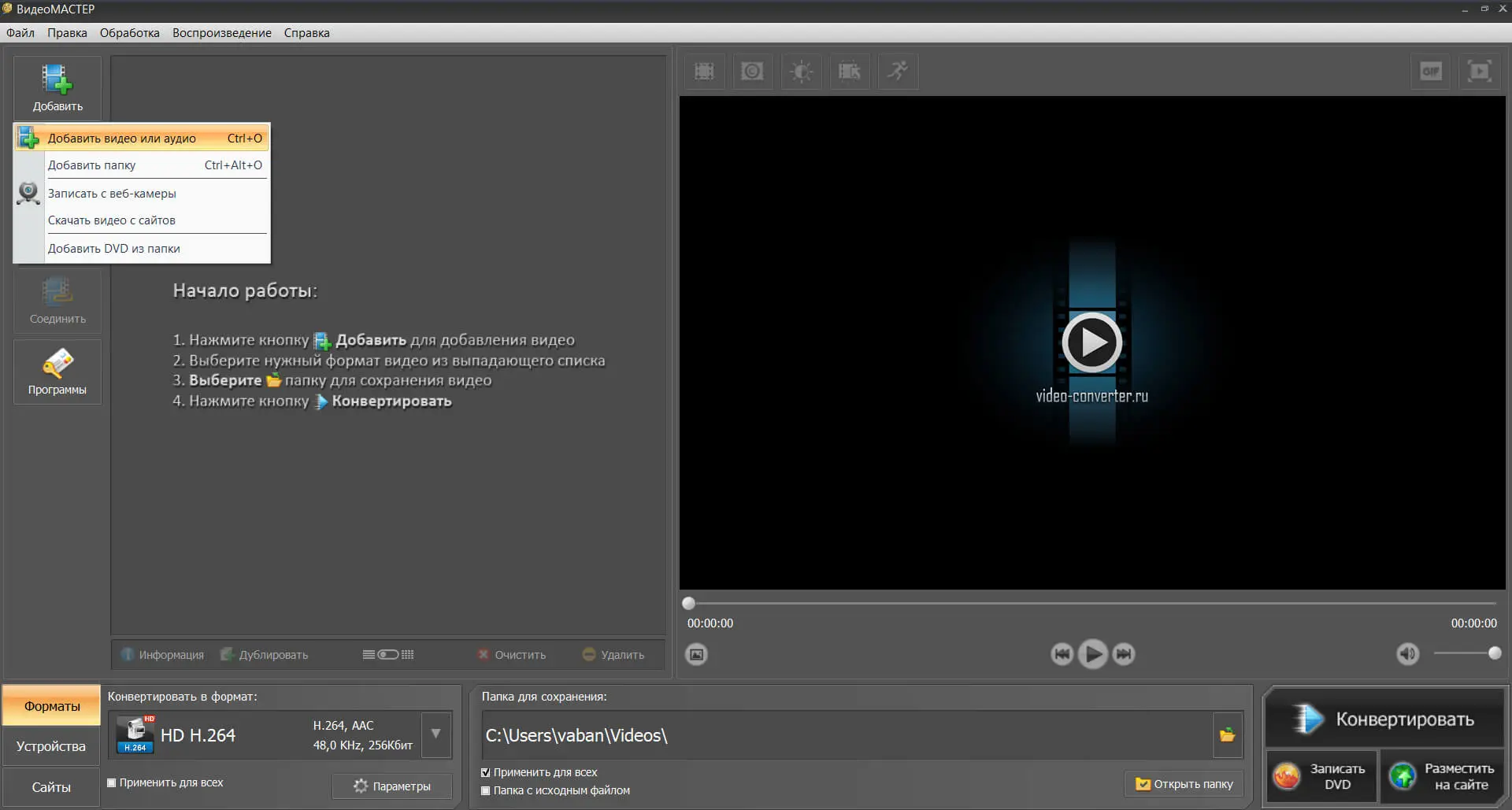
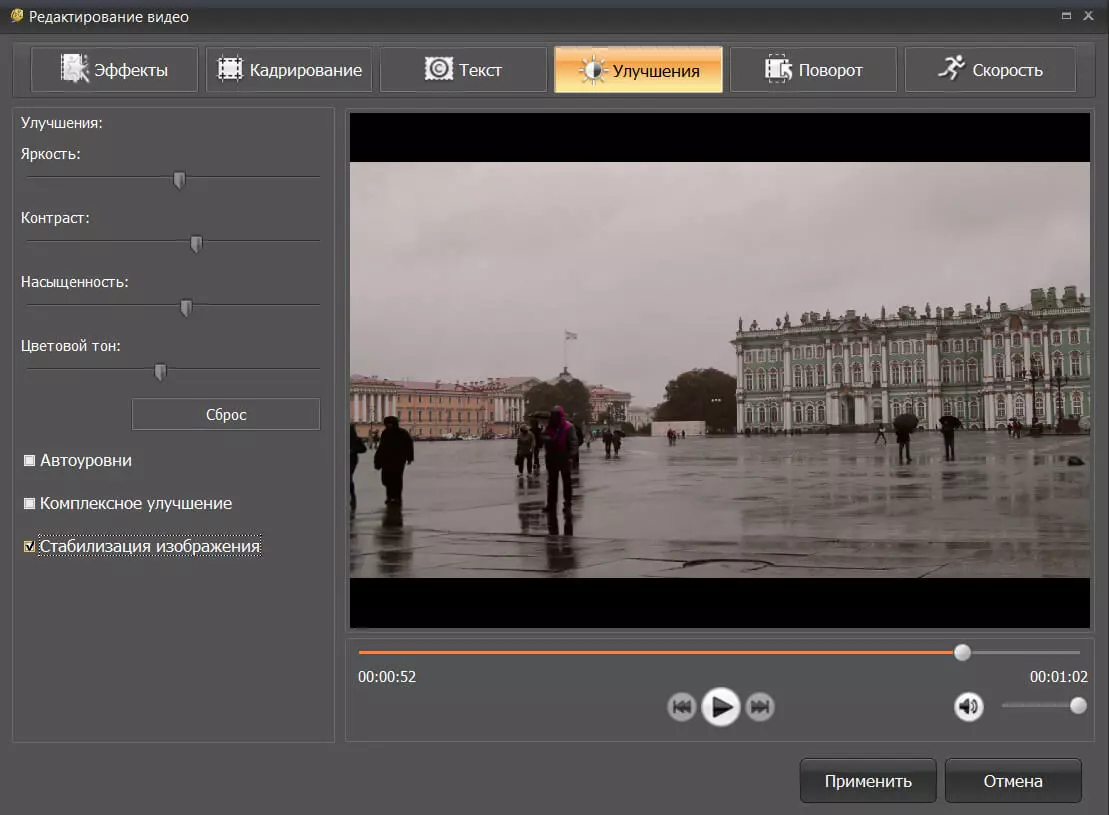
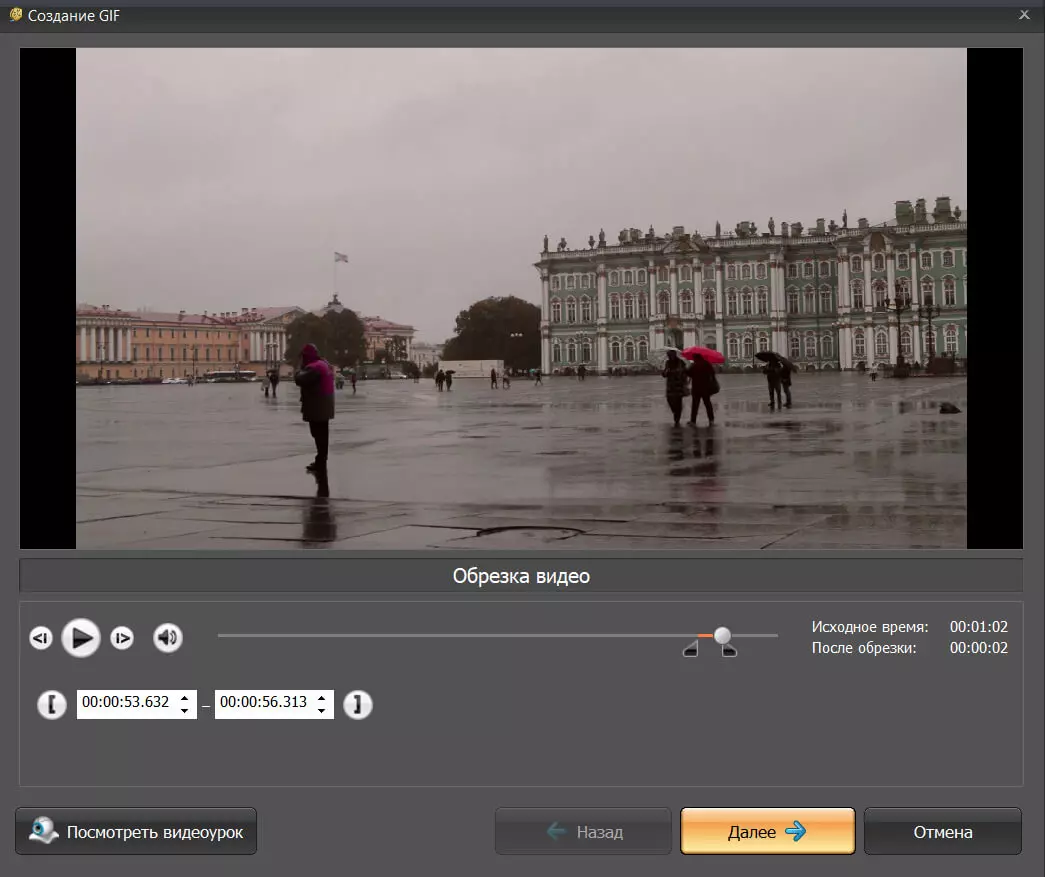
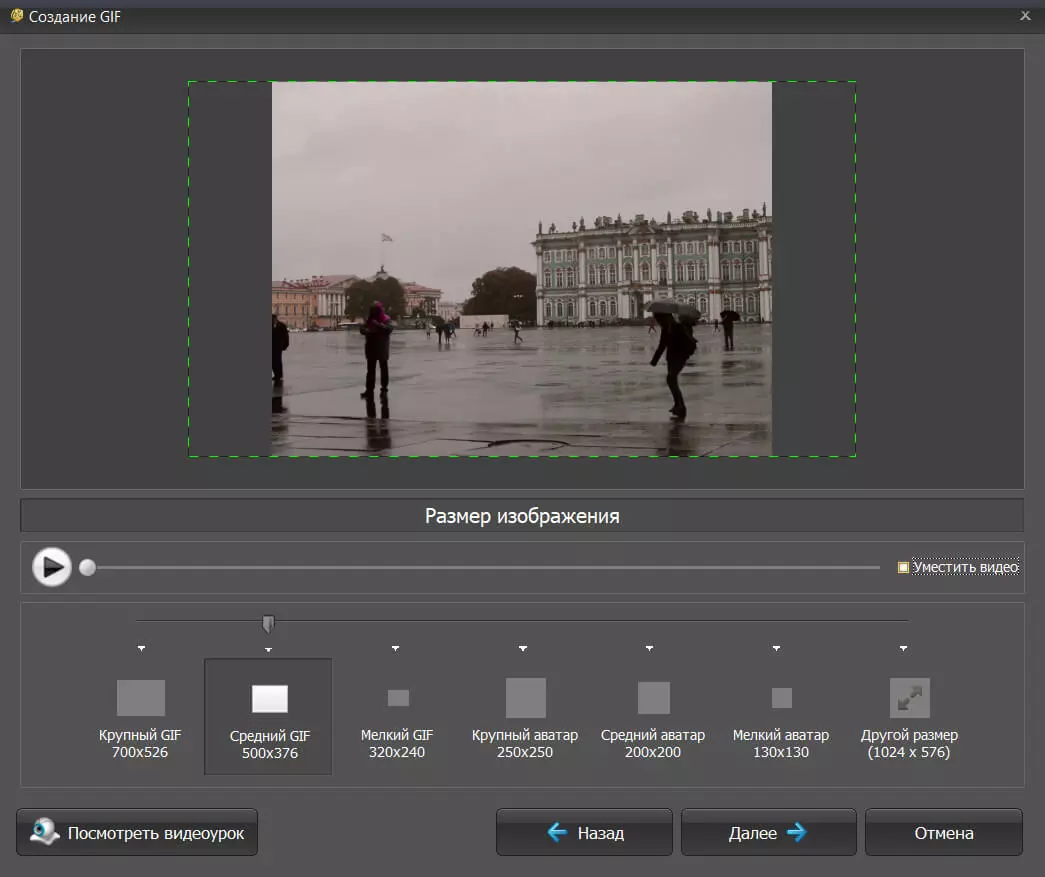
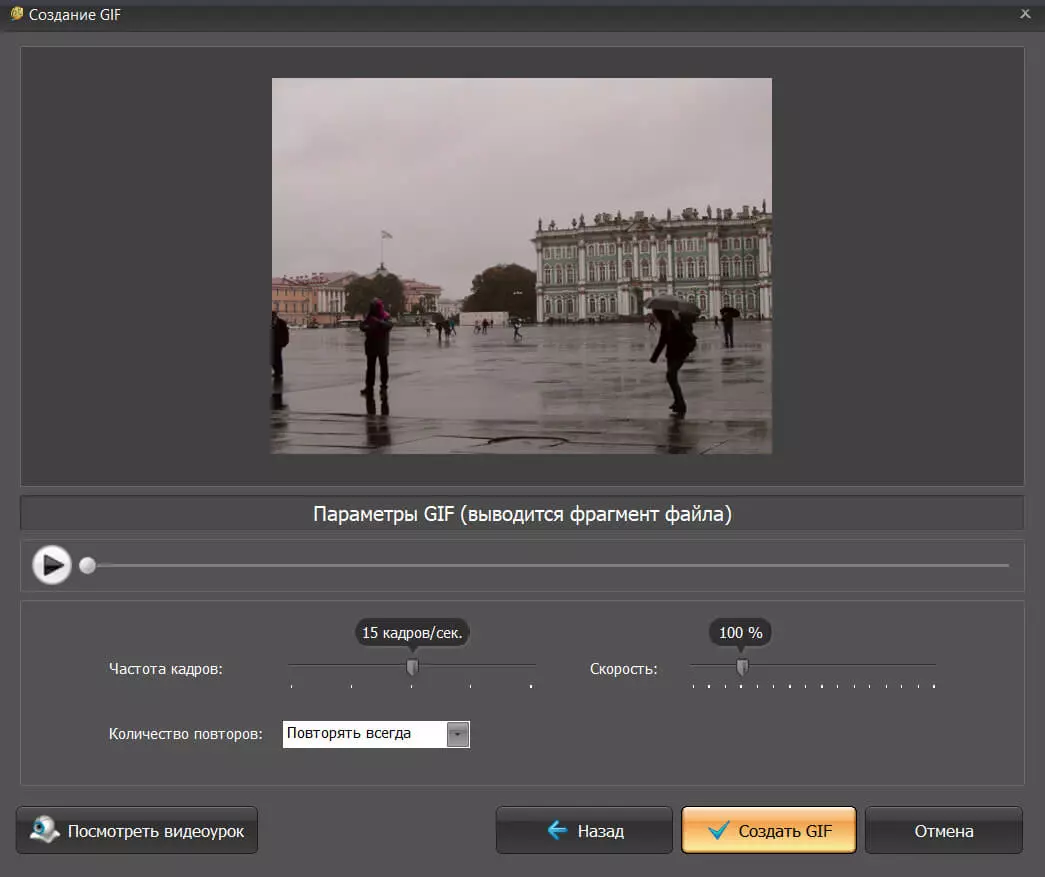
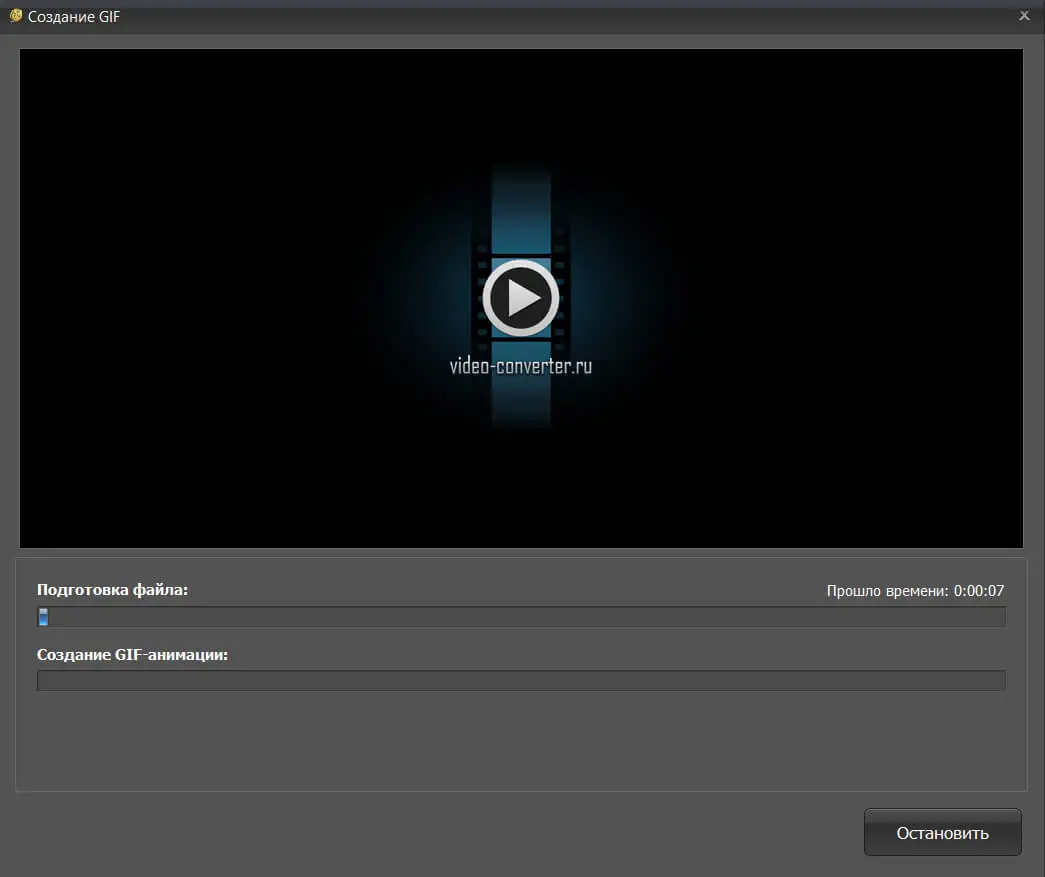
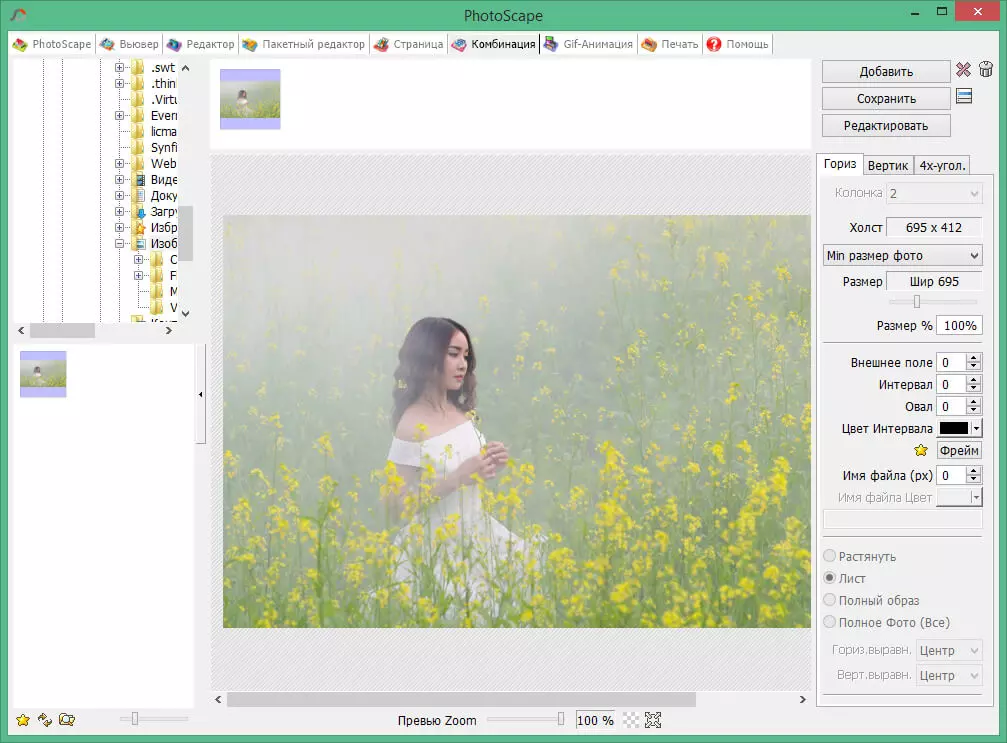
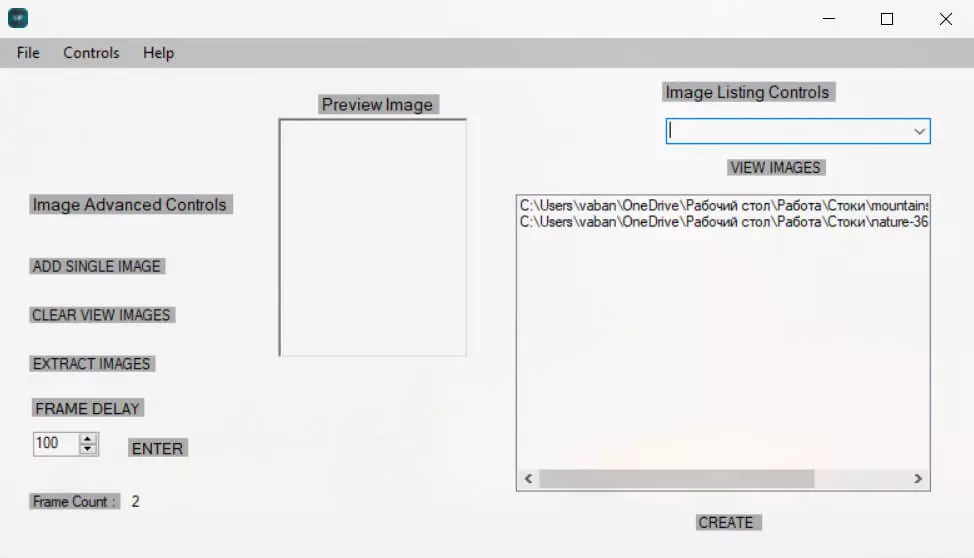
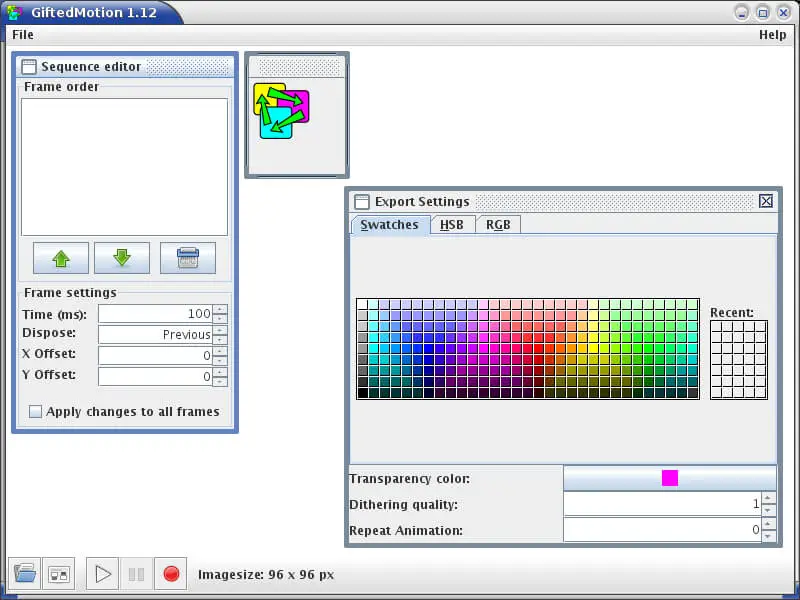
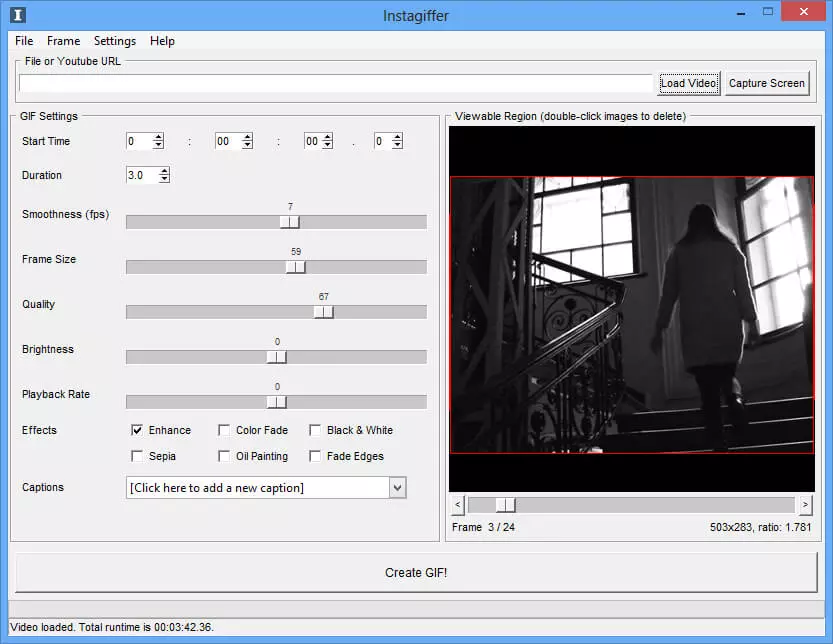
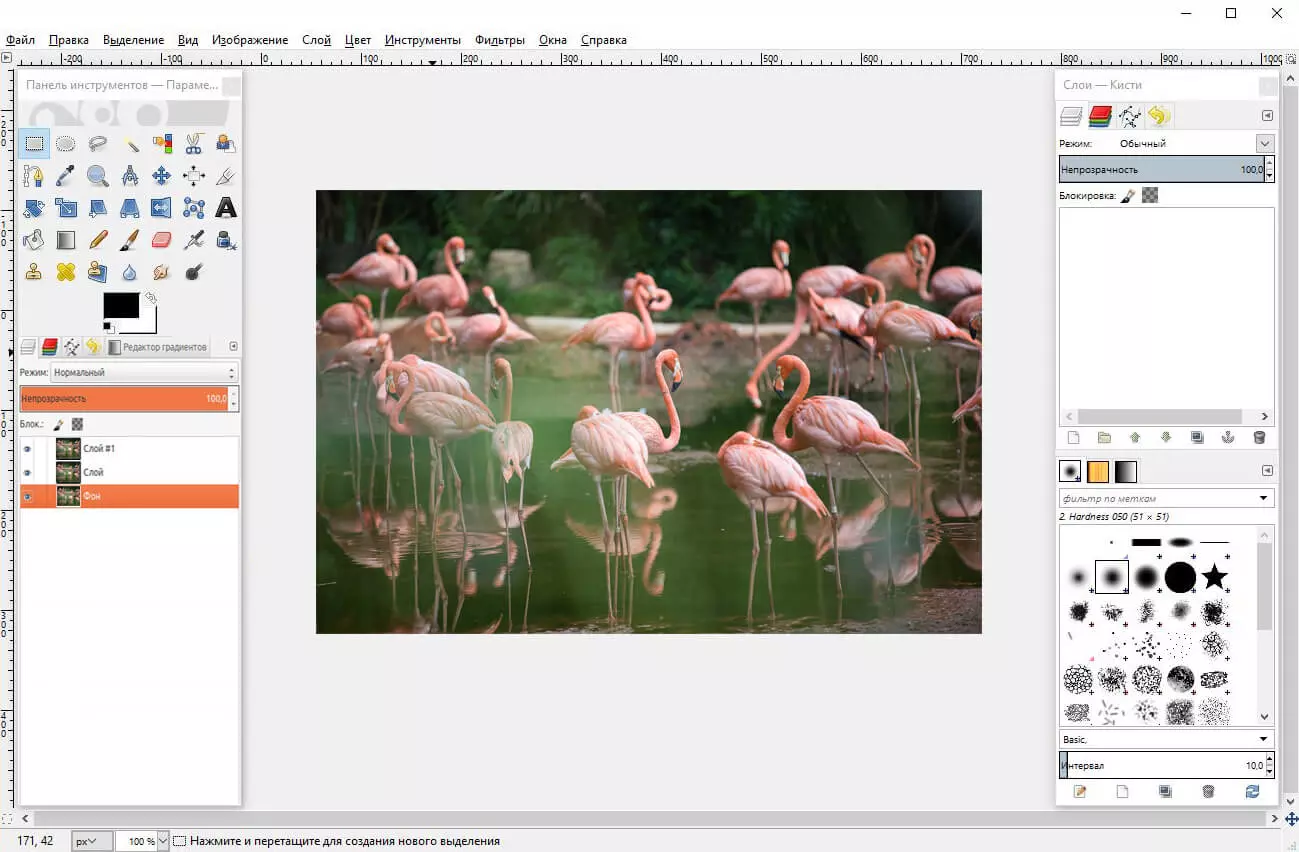

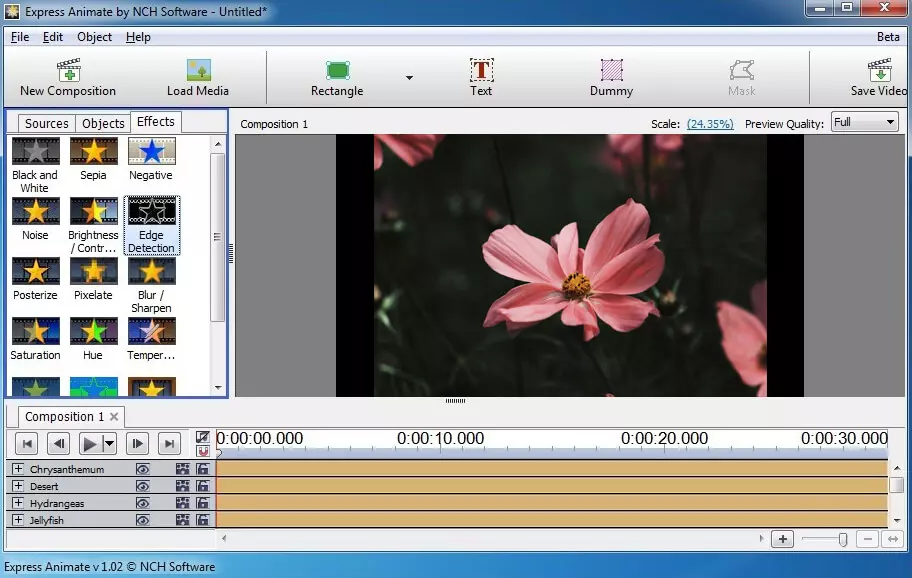
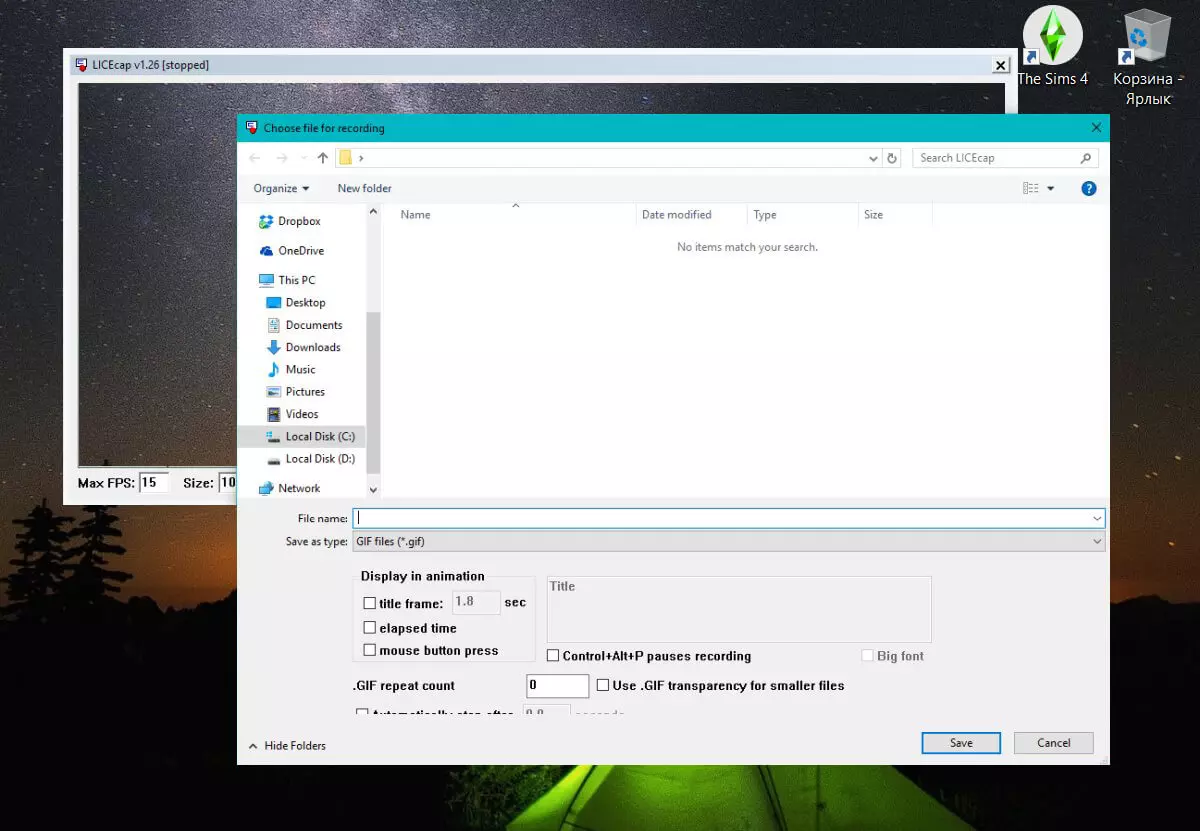
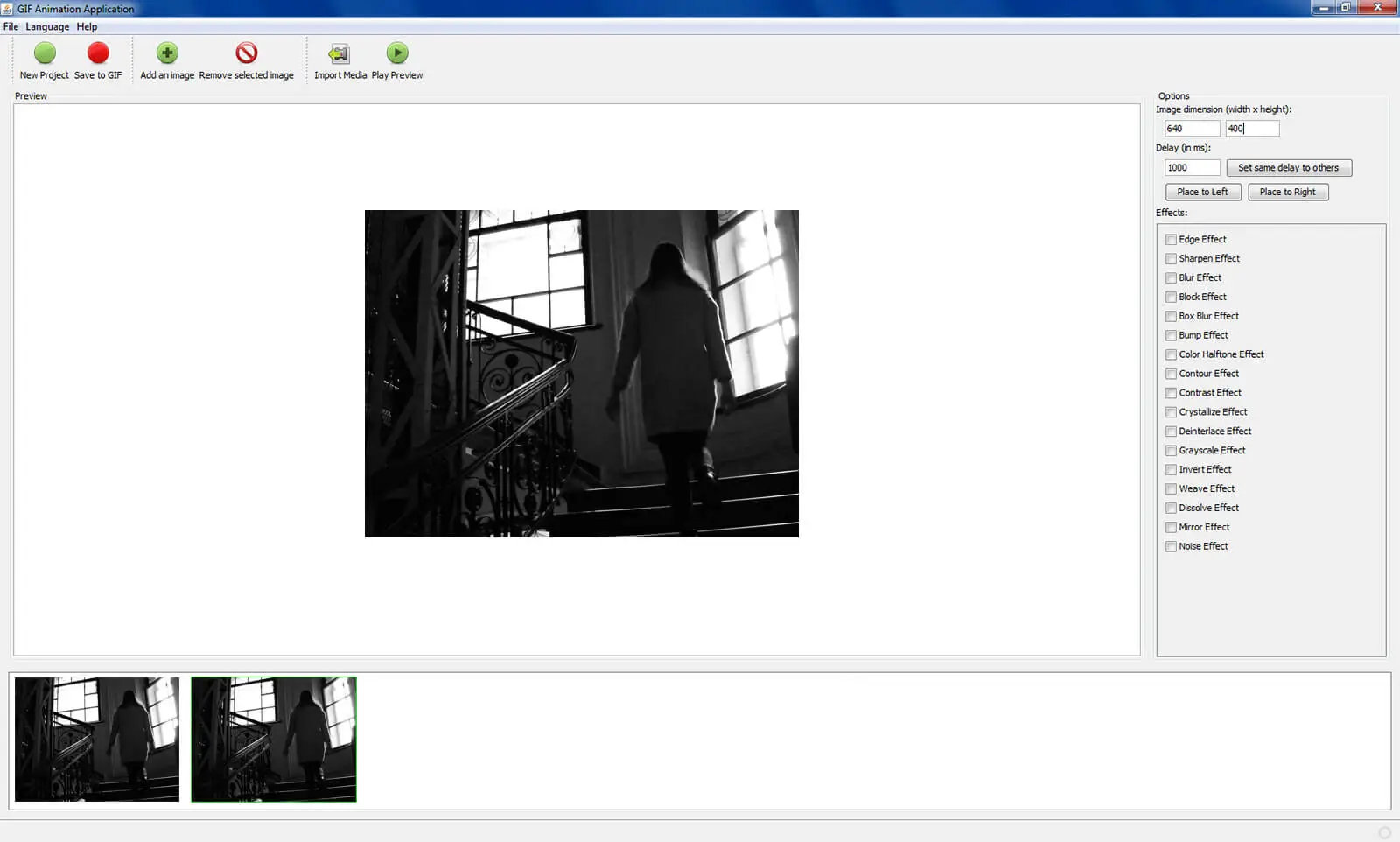




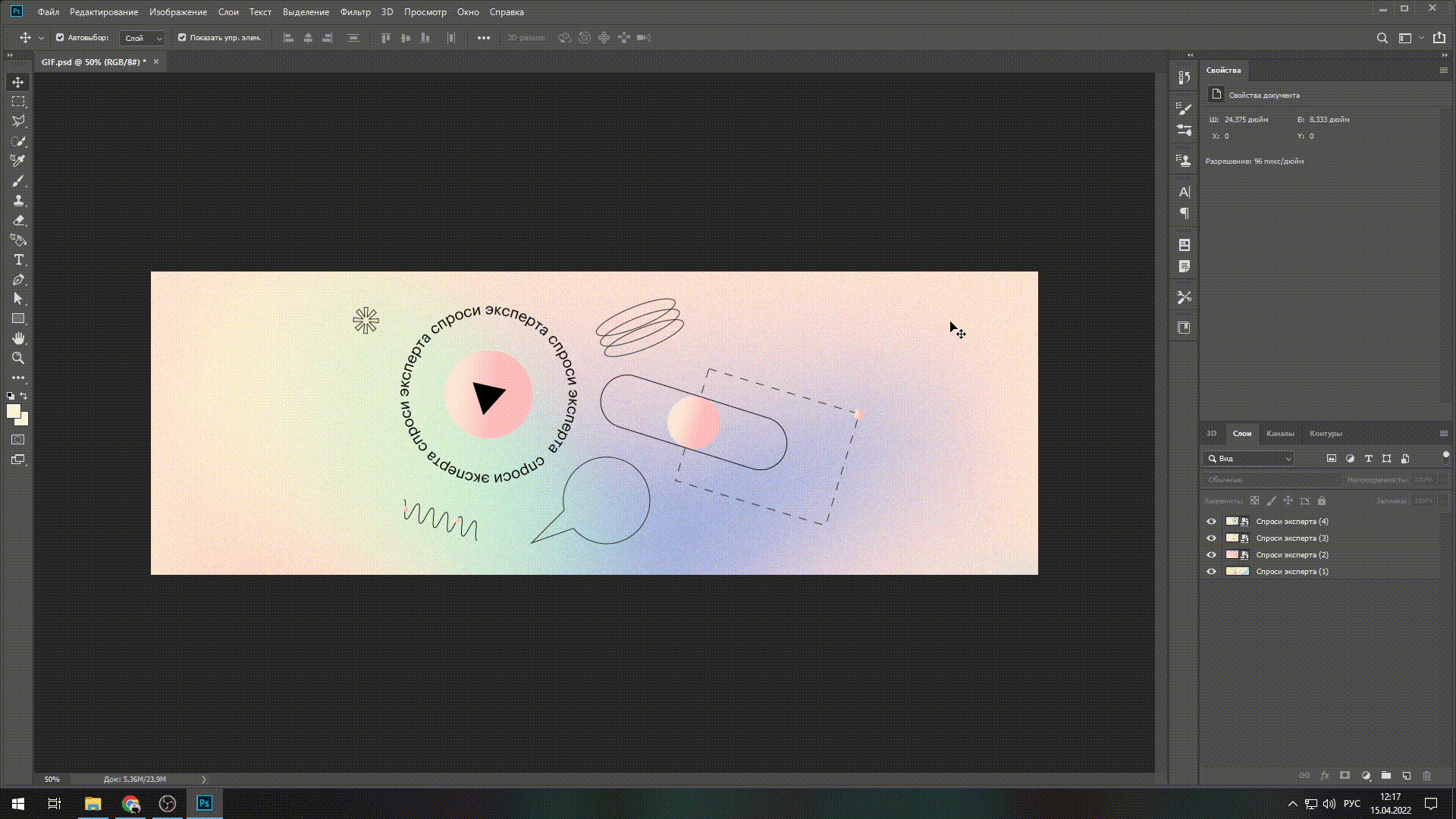
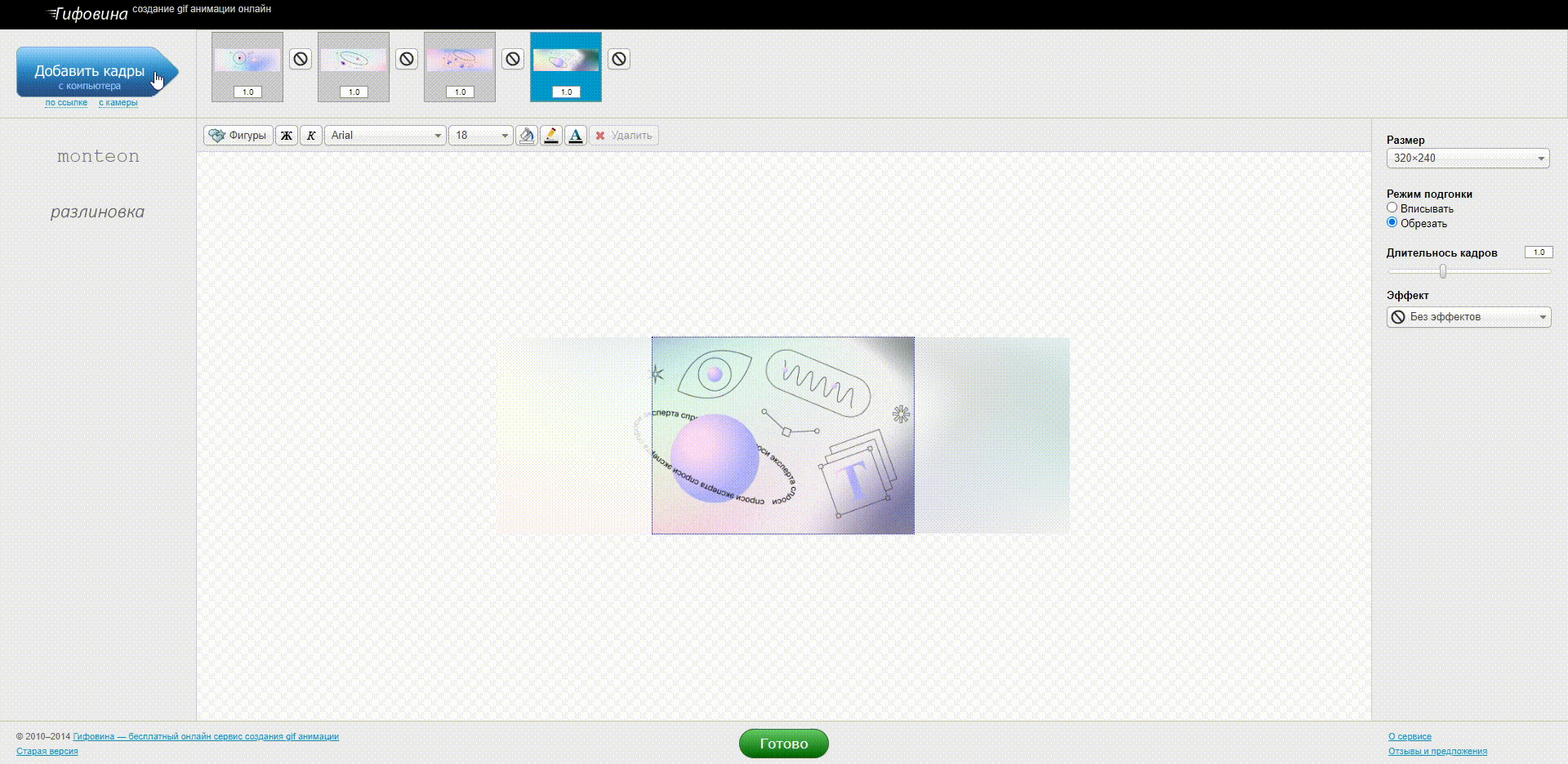
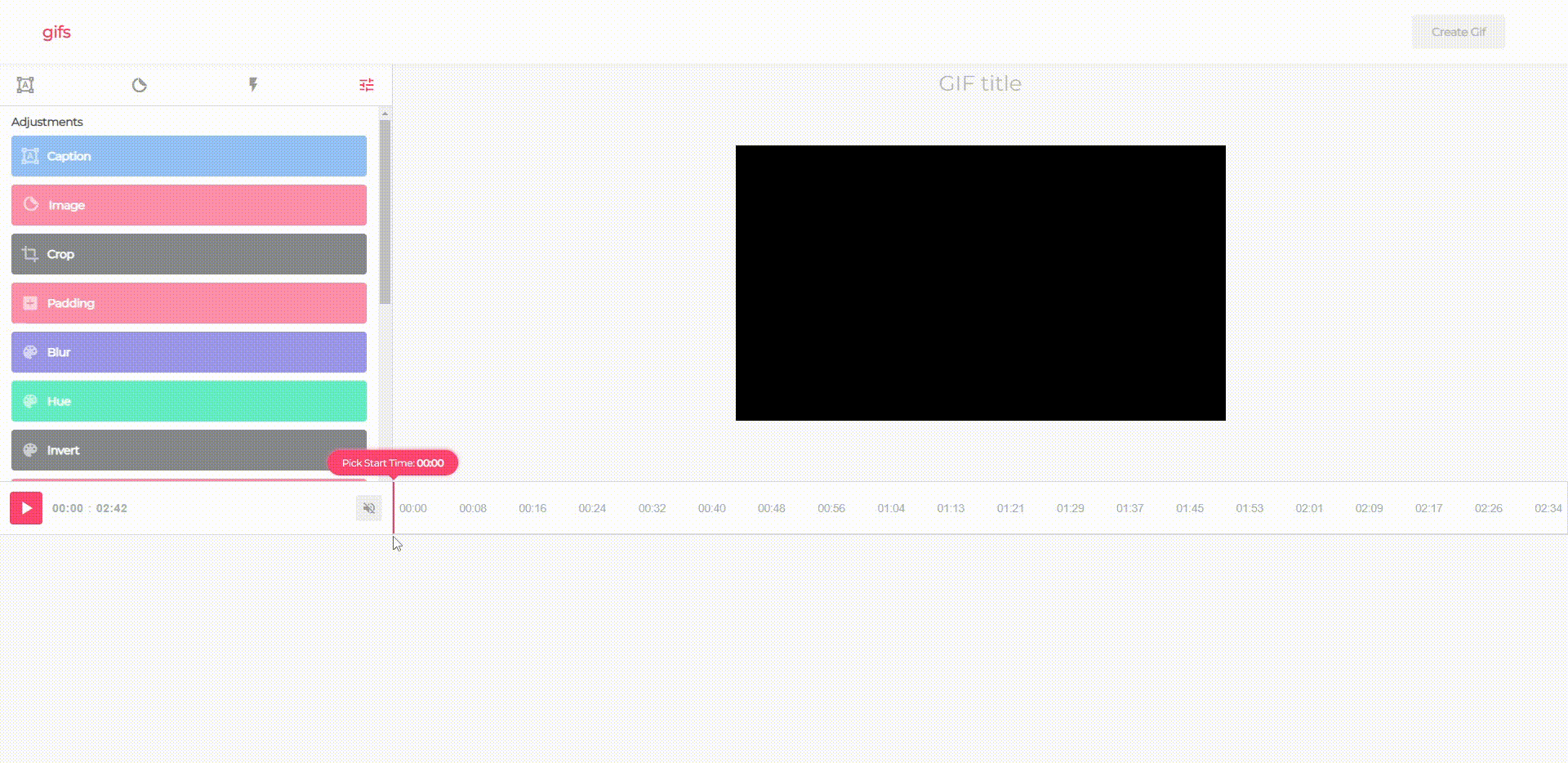
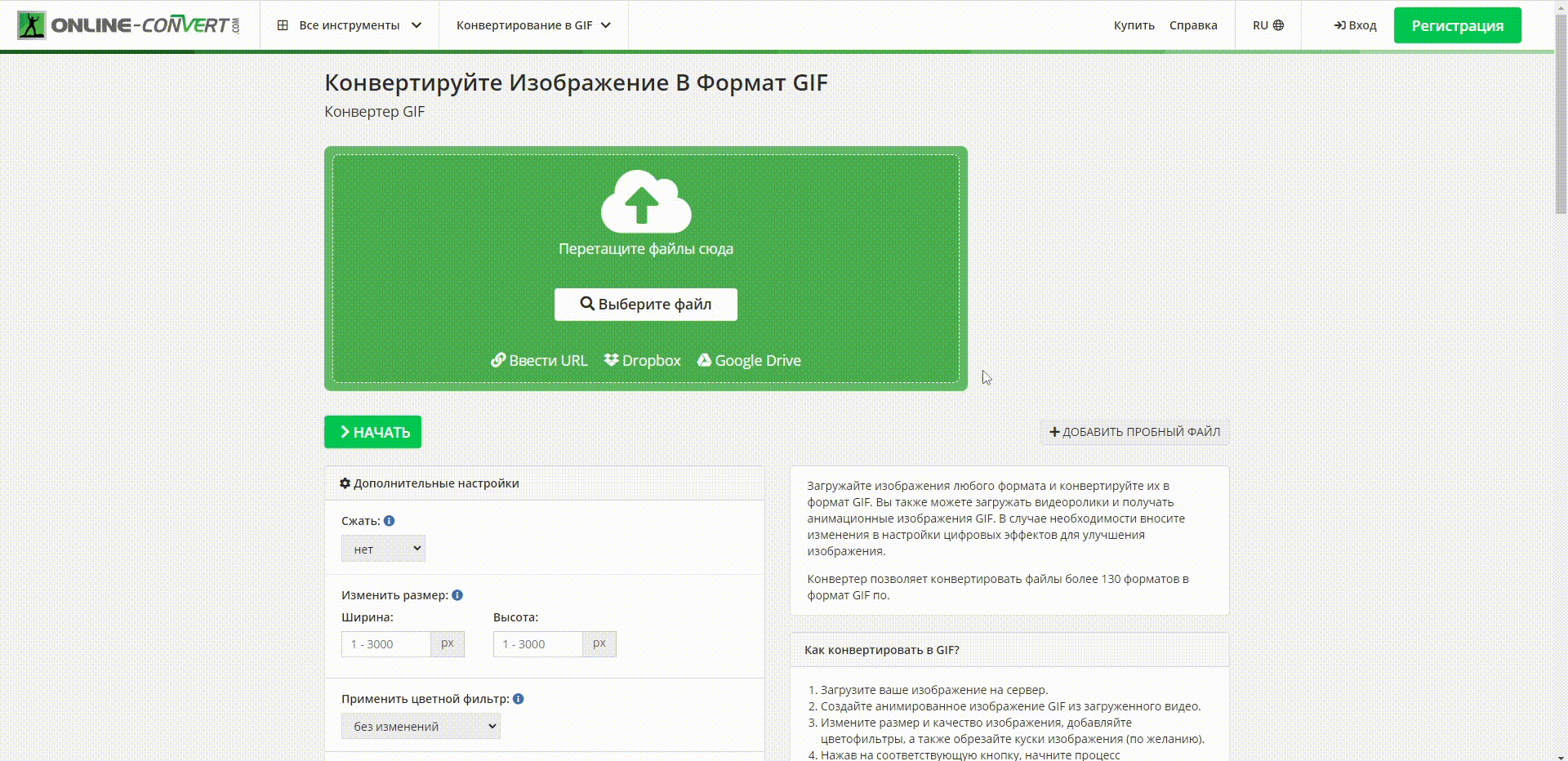
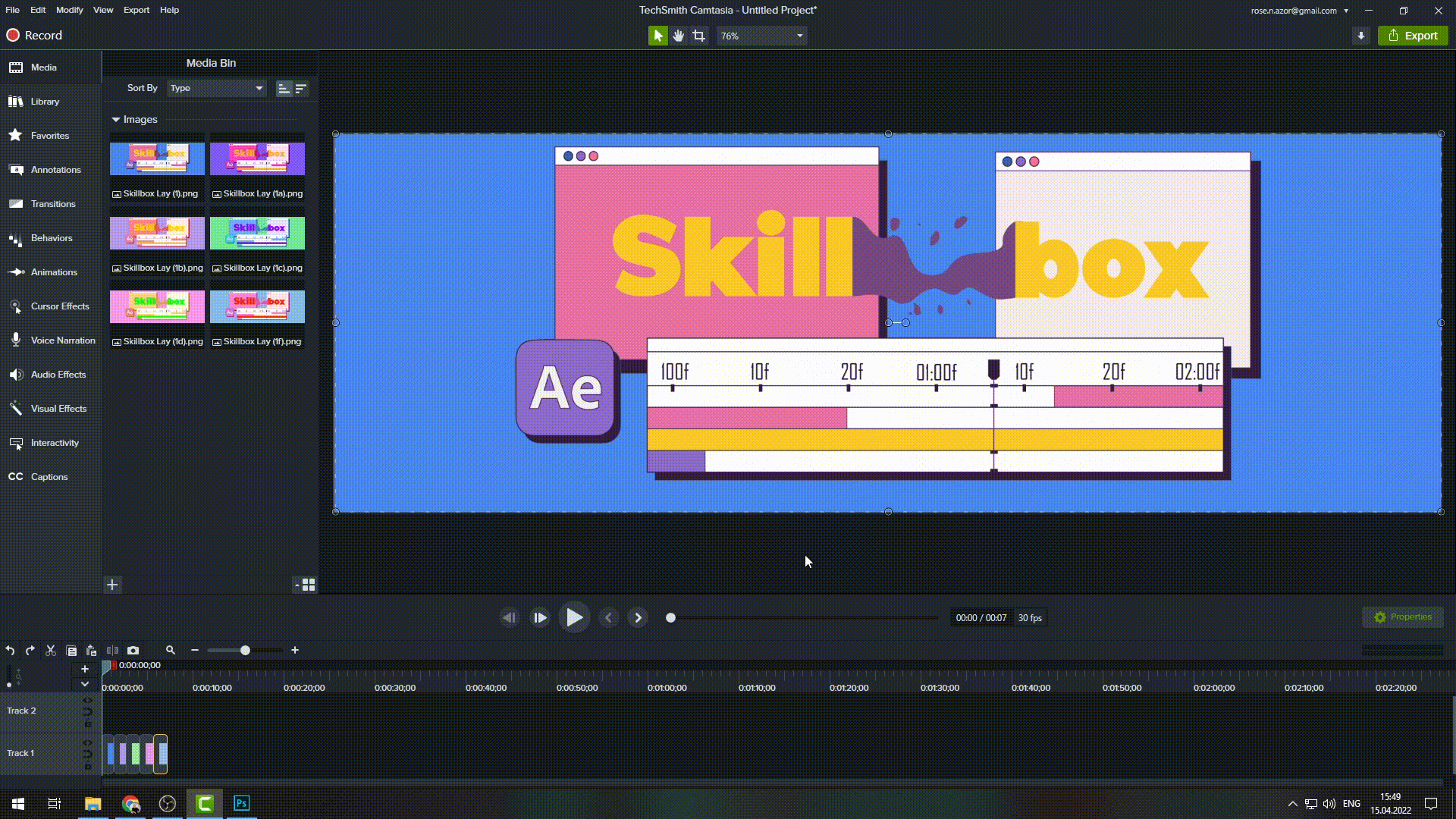
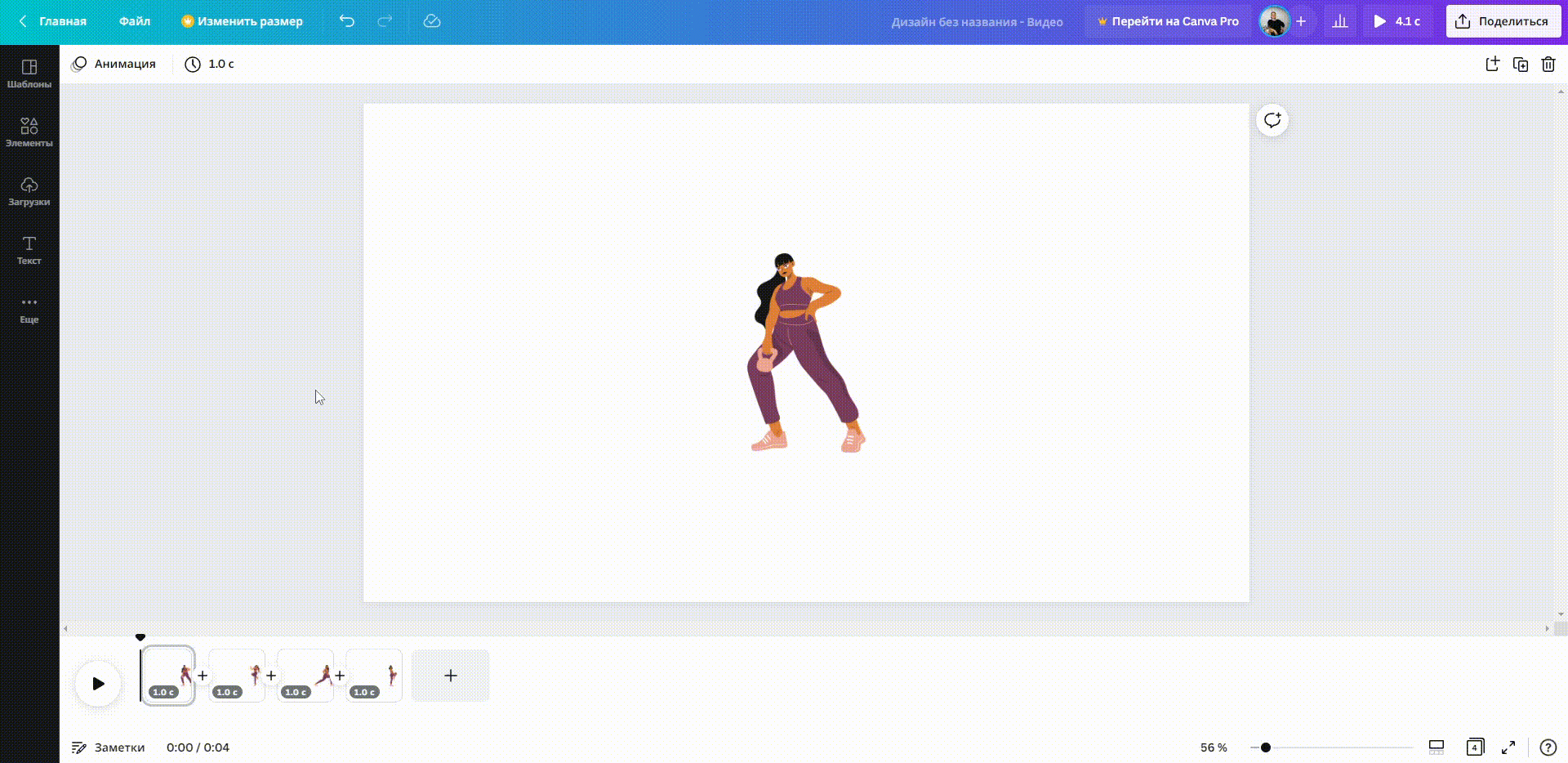
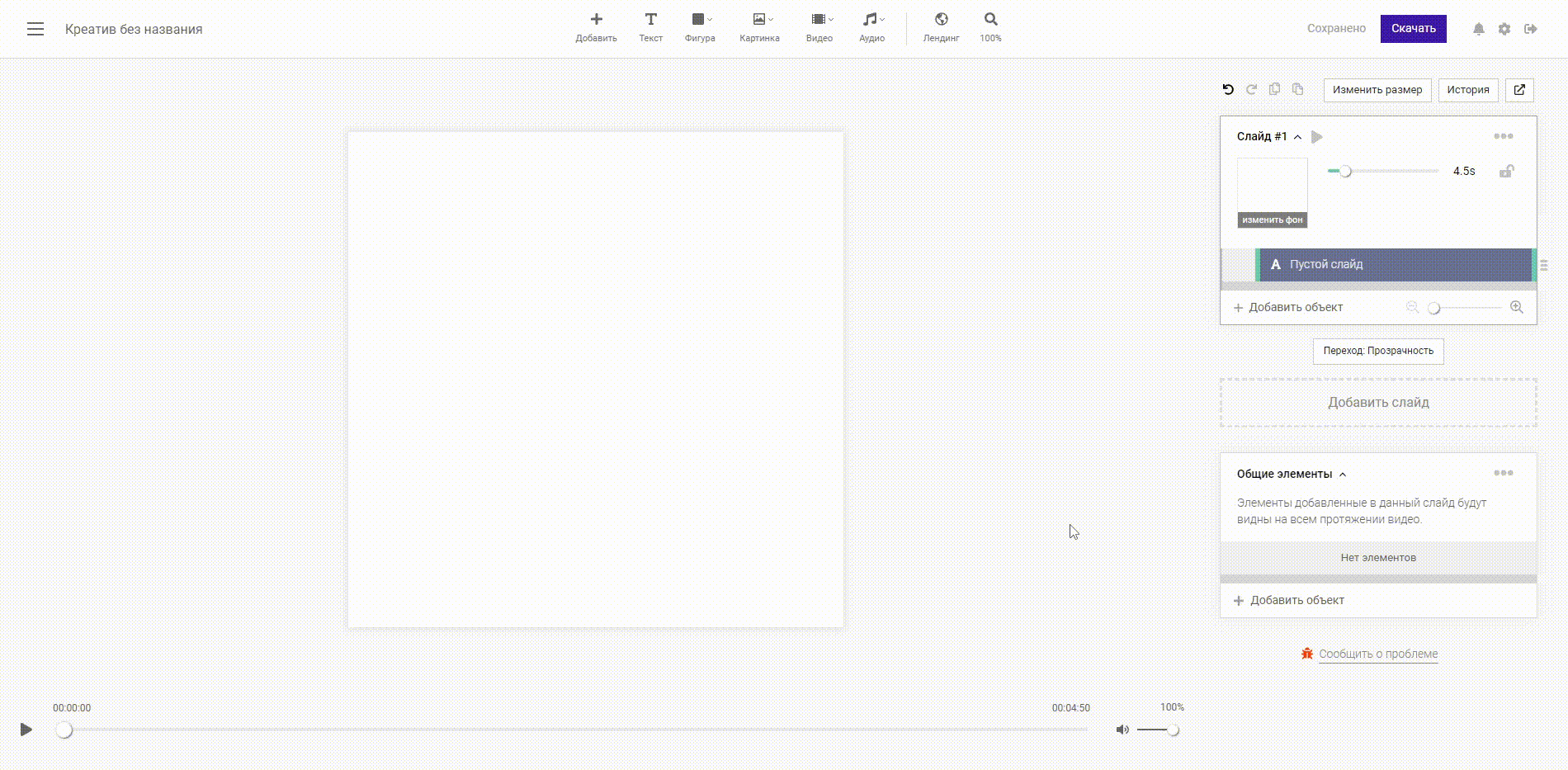
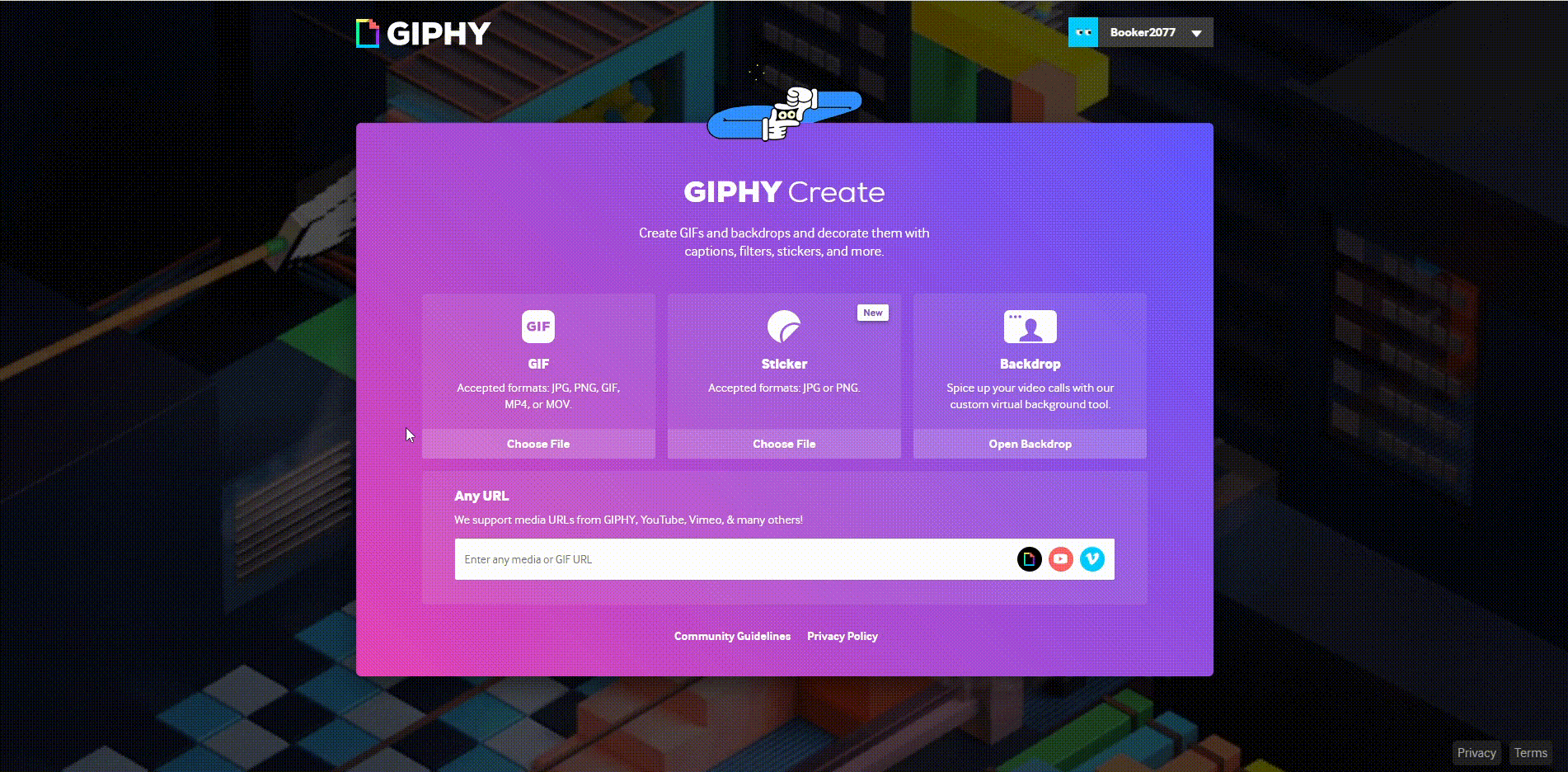
 Через несколько минут (или секунд, если файл небольшой) откроется окно с загруженным видео и редактором, в котором можно его сжать или обрезать, наложить текст или добавить водяной знак.
Через несколько минут (или секунд, если файл небольшой) откроется окно с загруженным видео и редактором, в котором можно его сжать или обрезать, наложить текст или добавить водяной знак.